2 Oracle DIVArchive の概念
この章では、DIVArchive システムで使用されるさまざまな概念について説明します。
オブジェクト
DIVArchive にアーカイブされる各アセットはオブジェクトと呼ばれます。
オブジェクトは、元のソースからのアセットで構成されるすべてのファイルの DIVArchive 論理コンテナです。一部のソースからのアセットには、個別のビデオ、オーディオ、およびメタデータファイルが含まれていることがあります。DIVArchive でのアーカイブ時には、これらすべてのファイルが単一のオブジェクトとして参照されます。オブジェクトを宛先に復元すると、もともとそのアセットに関連付けられていたファイルはすべて DIVArchive によって自動的に復元されます。
オブジェクトは、名前とカテゴリによって DIVArchive で一意に識別されます。オブジェクト名は、アーカイブされるソースファイルの名前と必ずしも一致する必要はありません。DIVArchive は常に、DIVArchive オブジェクト名に関係なく、アーカイブ済みのファイルを復元します。そのため、各インスタンスに一意のオブジェクト名がある場合、同じソースファイルが同じカテゴリ内に複数回アーカイブされることがあります。
オブジェクトは、DIVArchive 内に存在したあと、最初に削除されないかぎり置き換えることはできません。アーカイブ要求で、既存のオブジェクトの同じ名前とカテゴリを使用する場合、DIVArchive は要求を自動的に停止します。ただし、アセットのアーカイブ後には、オブジェクトの複数のコピー (またはインスタンス) を作成できます。
ソースアセットをさまざまなエンコード形式 (たとえば、MPEG2 Long GOP、DV50、低解像度のプロキシ) で格納する場合、特定のカテゴリを使用して、そのエンコード形式に基づいて同じオブジェクトをアーカイブできます。
複合オブジェクト
Metadata Database 機能が有効になっている場合、複合オブジェクト機能を使用できます。DIVArchive は、複合オブジェクトを使用して、非複合オブジェクトに対して設定された、オブジェクト当たり 10,000 個のファイル制限を大幅に超えるファイルを追跡できます。実際の量は、システムの処理能力とストレージ容量に合わせて増減します。複合オブジェクトは、ディレクトリごとの小計などのファイルとフォルダに関する詳細情報をアーカイブに格納します。
オブジェクトのアーカイブ時に、DIVArchive は、新しいオブジェクトが複合であるか非複合であるかをコンポーネント (ファイル) の数に基づいて判別します。コンポーネントの数が 1,000 (デフォルトの複合オブジェクトのしきい値。構成可能) を超える場合、オブジェクトは複合オブジェクトになります。それ以外の場合、オブジェクトは非複合です。オブジェクトは、複合オブジェクトであると見なされたあと、「Copy As」コマンドを使用してコピーされた場合や、Oracle DIVArchive Export/Import ユーティリティーを使用してインポートされた場合でも、常に複合となります。
複合オブジェクトと非複合オブジェクト
複合オブジェクトは、いくつかの重要な点で非複合オブジェクトとは異なります。たとえば、複合オブジェクトのファイルとフォルダのメタデータ情報は、Oracle Database ではなくファイルに格納されます。ファイルには、ファイル名、フォルダ名、チェックサム、およびファイルサイズが含まれています。これらのファイルが格納されているディレクトリは Metadata Database ルートディレクトリです (次のセクションで、このパラメータの構成方法について説明します)。複合オブジェクトは、テープまたはディスクのいずれかに AXF 形式で格納する必要があります。
複合オブジェクトには、数十万のファイルを含めることができます。DIVArchive Control GUI では、テープ上のファイルセット全体は「Object Properties」ダイアログボックスと「Tapes」ダイアログボックスには表示されません。複合オブジェクトを表すために、1 つのプレースホルダーファイルのみが表示されます。
複合オブジェクトでは、一部の DIVArchive 操作はサポートされません。たとえば、複合オブジェクトの「Delete on Source」機能は無効になっています。チェックサム機能「Verify on Archive」と「Verify on Restore」も、複合オブジェクトでは無効になっています。Oracle DIVAnet では、現在複合オブジェクトのレプリケーションはサポートされません。
Oracle DIVArchive Avid Connectivity で使用される特定の DIVArchive API 操作 (GetByFilename や DeleteByFilename など) は、複合オブジェクトでは現在サポートされません。
複合オブジェクトは、フォルダとファイルに関する情報をアーカイブに保持します。複合オブジェクトは、フォルダ内のファイルとサブディレクトリの合計数や、フォルダとすべてのサブフォルダ内にあるすべてのファイルの合計サイズなど、各フォルダの小計を格納します。
「Complex Object Threshold」は、新しいオブジェクトが複合かどうかを判別するために DIVArchive によって使用される構成可能パラメータです。しきい値を超える多数のコンポーネント (ファイル) が新しいオブジェクトにある場合、そのオブジェクトは自動的に複合オブジェクトになります。この値は、manager.conf 構成ファイル内で設定されます。Oracle では、値を調整する特定の理由がある場合を除き、しきい値をデフォルト値 (1000 のコンポーネント) のままにすることをお勧めしています。
Metadata Database
大量のファイルとフォルダおよびその他のメタデータを効率的に操作するために、DIVArchive は、メタデータを Oracle Database とは別に DIVArchive Metadata Database に格納します。DIVArchive Metadata Database には、DIVArchive Manager に対してローカルなファイルシステムに格納されたファイルが含まれています。これらのファイルが格納されているディレクトリは Metadata Database ルートフォルダです。
Metadata Database のパフォーマンスは非常に高く、スケーラビリティーはほぼ無限です。Metadata Database では、Oracle Database と同様に注意して扱うべきです。DIVArchive バックアップサービスを使用して定期的にバックアップする必要があります。
複合オブジェクトおよび FTP
FTP プロトコルと、デフォルト設定の FileZilla を使用して、複合オブジェクトをアーカイブする場合、約 3900 個を超えるファイルが含まれるオブジェクトをアーカイブすると転送は通常失敗します。この失敗は、次の 2 つの理由で発生する可能性があります。
-
オブジェクトのサイズを計算する前に、Actor 接続がタイムアウトになります。
-
FTP サーバー (たとえば、FileZilla Server) が使用可能なすべてのソケットを使用しているため、要求が転送中に停止します。
注記:
Linux 環境で実行されている DIVArchive システムでは、FileZilla と IIS FTP サーバーではなく Linux ベースの FTP サーバーのみがサポートされます。
Actor 接続のタイムアウトは、「Source/Destination Command Options」、またはコマンド自体のオプションで次の 2 つのパラメータを次のように設定することで解決できます。
-transfer_timeout 1200 -list_timeout 600
また、Oracle では、FileZilla Server の「一般設定」で対応するパラメータを設定することをお勧めしています。
Connections Timeout = 600 No Transfer Timeout = 1200 (this is the default)
転送中に発生する可能性がある異常終了が発生した場合、2 つのレジストリパラメータを作成または変更 (通常は作成) する必要があります。
TcpTimedWaitDelay = 10 MaxUserPort = 90000
認定された担当者が現場にいない場合、Oracle では、これらのパラメータの詳細について Oracle サポートに連絡して、FTP サーバーとコンピュータのレジストリの変更を行うことをお勧めします。
Oracle DIVAnet 複合オブジェクトの WAN 転送
DIVArchive 7.5 では、長距離、長い待機時間、ネットワークパス (プライベートのサイト間リンクやパブリックインターネットなど) を最大限に活用できるようにする (オプションの) WAN アクセラレーション機能が組み込まれており、Data Expedition MTP/IP プロトコルを使用して、複合オブジェクトの転送を効率的に実行できます。
例:
手順は次のとおりです。
-
DIVA1は、最初にDIVA2システムの Data Expedition サーバー上に新しい AXF ファイルを作成することで、複合オブジェクトをDIVA2システムに復元します。 -
DIVA1は、ローカルストレージのすべてのファイルを、DIVA2Data Expedition サーバー上に作成された新しい AXF ファイルに復元します。 -
DIVA2システムは、新しい AXF ファイルを宛先 (テープ、ディスクなど) に作成します。 -
DIVA2システムは、(DIVA1によって Data Expedition サーバー上に作成された) Data Expedition AXF ファイルのすべてのファイルを、宛先上に新たに作成された AXF ファイルにアーカイブします。
詳細と支援 (必要な場合) については、DIVAnet ドキュメントライブラリにある『Oracle DIVAnet インストール、構成、および操作ガイド』を参照するか、Oracle サポートにお問い合わせください。
メディアストレージ形式
このセクションでは、DIVArchive で使用可能なメディア形式について説明します。
AXF ディスクおよびテープストレージの形式
Archive Exchange Format (AXF) は、異種のコンテンツストレージシステム間の相互運用性をサポートし、ストレージまたはファイルシステムのテクノロジがどのように進化するかに関係なくコンテンツの長期の可用性を確保するオープンな形式です。
AXF オブジェクトは、任意の数の任意のタイプのファイルを完全に自己完結型かつ自己記述型のパッケージにカプセル化できる、IT 中心のファイルコンテナです。カプセル化されたパッケージには、貴重なデータをベースとなるオペレーティングシステムとストレージのテクノロジから保護する、独自の内部ファイルシステムが含まれています。これは、任意のタイプのデータを任意のタイプのストレージメディアに格納できる、ファイル内のファイルシステムに似ています。
ストレージメディア形式
DIVArchive では、テープグループまたはディスクアレイには、新しいアーカイブ済みオブジェクトを作成するときに使用するストレージメディア形式を示す「Media Format」パラメータがあります。「Media Format」は、DIVArchive のレガシー形式または AXF 形式のいずれかに設定できます。この設定はいつでも変更でき、すでに格納されているコンテンツには影響しません。そのため、テープグループとディスクアレイ内で複数のストレージメディア形式を使用できます。
DIVArchive は、オブジェクトインスタンスを 1 つのメディア形式でのみ書き込みます。そのため、あるオブジェクトが複数のテープにまたがる場合は、オブジェクトインスタンスの一部として使用される各テープが、同じメディア形式で書き込まれます。DIVArchive 7.5 では、オブジェクトは複数のインスタンスを含むことができ、それぞれをレガシーまたは AXF 形式で格納できます。
DIVArchive 7.0 で導入された複合オブジェクトは AXF 形式で格納する必要があります。すべての複合オブジェクトが AXF 形式で書き込まれるため、複合オブジェクトのすべてのインスタンスが AXF 形式になります。
テープストレージメディア形式
テープグループには複数のストレージ形式を含めることができますが、個々のテープでは (最大) 1 つのストレージメディア形式を使用できます。DIVArchive は、最初のオブジェクトをそのテープに書き込むときに、テープメディア形式を空のテープに割り当てます。このテープには、要求で表示されるテープグループの形式が割り当てられます。テープのメディア形式は、そのテープのすべてのオブジェクトを削除しないかぎり、割り当てたあとで変更できません。テープのすべてのオブジェクトを削除したあと、DIVArchive がコンテンツをテープに再度書き込むまで、テープの形式は未割り当てになります。テープが使用中だった場合、テープが空でクリアされないかぎり、テープ形式は変更できません。
レガシー形式と AXF 形式の両方のテープが同じグループ内に存在できます。AXF 形式のオブジェクトは AXF 形式のテープにのみ書き込まれ、レガシー形式のオブジェクトは、同じテープグループ内にある場合でもレガシー形式のテープにのみ書き込まれます。
現在のリリースの DIVArchive では、リパック要求は常に、ソーステープと同じメディア形式で宛先テープを書き込みます。同様に、テープスパニング操作では常に、スパンオブジェクトを格納するすべてのテープ間で同じ形式が使用されます。
ディスクストレージメディア形式
テープとは異なり、ディスクに形式はありません。DIVArchive では、さまざまなメディア形式のオブジェクトを同じディスク上に格納できます。ディスクにレガシー形式のオブジェクトが含まれており、そのディスクが AXF 形式のアレイに割り当てられている場合、引き続きレガシー形式のオブジェクトが含められます。ただし、ディスクに書き込まれる新しいオブジェクトは AXF 形式になります。
オブジェクトインスタンスメディア形式
すべてのテープとディスクオブジェクトインスタンスに、レガシーまたは AXF の形式が割り当てられています。テープまたはディスクインスタンスの形式は、インスタンスの作成時に割り当てられ、インスタンスがあるテープの形式になります。テープ上のすべてのインスタンスの形式が同じである必要があります。
ディスクインスタンスが非複合かつ永続的である (キャッシュインスタンスではない) 場合、宛先アレイの形式で格納されます。キャッシュインスタンスが非複合の場合、要求で指定されたグループの形式で格納されます。
複合オブジェクトはレガシー形式では格納できず、複合オブジェクトのインスタンスは AXF 形式になるため、複合オブジェクト要求によって使用されるグループまたはアレイは AXF 形式である必要があります。
移行ジョブを使用して、テープ形式をレガシーから AXF に変更する必要があります。テープをリパックしても、テープ形式は変更されません。既存のレガシー形式のオブジェクトをリパックすると、テープグループ形式が構成でレガシーから AXF に更新された場合でも、テープの形式が保持されます。
要求
要求は、操作を実行するために DIVArchive に発行されるコマンドです。要求は、Control GUI または Archive Initiator から発行できます。
もっとも一般的な要求タイプは、コンテンツのアーカイブへの転送 (アーカイブ要求と呼ばれます)、またはコンテンツのアーカイブからの転送 (復元または Oracle DIVArchive Partial File Restore 要求と呼ばれます) です。
オブジェクトの作成後にアーカイブ内でオブジェクトを管理するには、ほかの要求タイプを使用します。ほかの要求対応の例は、「Copy」、「Delete」、および「Repack Tape」の各要求です。
各要求には、DIVArchive によって一意の識別子 (要求 ID と呼ばれます) が自動的に付けられます。これは、あとから各要求のイベントログやその他のプロパティーを取得するために使用できます。DIVArchive は、最大 50000 個の要求のレコードをそのデータベースに格納します。
複数の要求が DIVArchive によって同時に受信されることがあるため、これらの要求はすべてキューに入れられ、先着順に実行されます。要求の実行順序は、「Request Priority」パラメータを使用して優先順位付けできます。Control GUI の「Manager View」の「Current Requests」フレームには、現在 DIVArchive によって処理されている要求のキューが表示されます。
同じファイルを同じ宛先に 2 回並行して復元する場合、Windows での動作と Linux での動作は異なります。Windows では、最初の復元 (完全に同時には終了できません) では、2 番目の復元が終了するようにファイルをロックします。Linux では、ファイルシステムレベルでそのようなロックは行われません。両方の復元が同時に実行され、どちらでも同じファイルに書き込まれます。結果のファイルの内容は予測不可能です。
DIVArchive 7.5 では、次の「Request Options」が有効です。
- アーカイブ要求
-
-delete_on_source - 復元要求
-
-do_not_overwrite-do_not_check_existence-delete_and_write
「Request Options」は、通常の「Additional Service」の指定よりも優先されます。また、通常の「Additional Service」の指定は、「Source/Destination Connect Options」よりも優先されます。
「Source/Destination Connect Options」で復元要求に使用可能な「Additional Services」を指定することもできます。指定する場合、「Source/Destination」では、「Additional Service」設定がデフォルトとして使用されます。これは、通常の方法で「Additional Service」を要求レベルで指定するか、新しい「Request Option」として指定することでオーバーライドできます。これらの接続オプションは復元要求に固有であるため、「Source/Destination」を使用するほかのタイプの要求ではオプションは無視されます。
ソースと宛先
ソースは、DIVArchive に転送することを意図したコンテンツを持つ接続済みシステムとして定義されます。宛先は、コンテンツを DIVArchive から転送する必要がある接続済みシステムとして定義されます。両方の例は、ブロードキャストビデオサーバー、FTP サーバー、またはディスクストレージです。
Linux オペレーティングシステムの Actor では、CIFS ソースおよび宛先の UNC パスはサポートされません。ただし、マウントされた SMB 共有へのローカルパスを定義できます。
UNC パスは Windows Actor に直接マウントされるため、UNC パスは SMB の「Source/Destinations」と管理対象ディスクでサポートされます。
DIVArchive 要求で使用されるソースと宛先は DIVArchive 構成で事前定義されており、「Home」タブの下にある「Sources Destinations」ボタンからアクセスできます。DIVArchive の「Source/Destination」構成では、それぞれのサーバータイプまたはディスクファイルシステムに一意の名前が付けられ、次のように構成されます。
- Source Only
-
DIVArchive は、サーバーまたはディスクファイルシステムからのみファイルをアーカイブします。
- Destination Only
-
DIVArchive は、サーバーまたはディスクファイルシステムにのみファイルを復元します。
- Source and Destination
-
DIVArchive は、サーバーまたはディスクファイルシステム間でファイルをアーカイブおよび復元します。
ソースまたは宛先の構成の詳細な説明はこのガイドのスコープを超えていますが、これは、ソースまたは宛先に対して要求を発行する方法と、ソースまたは宛先に対する複数の同時要求を「Current Requests Queue」で管理する方法に影響を与える可能性があるため、構成の簡単な概要が記載されています。
通常、それぞれのソースと宛先では次のパラメータが構成されています。これらは、その「Source/Destination」が関係するすべての要求に共通です
-
「Source Type」は、ターゲットデバイスとの対話時に使用されるプロトコルまたはアクセス方法です。
-
読み取りと書き込み転送セッションの最大数と、組み合わされた読み取り/書き込みセッションの合計最大数。これは、DIVArchive がターゲットデバイスで並列して実行する同時要求の数に対する制限か、読み取り (アーカイブ) 操作に対する書き込み (復元) 操作の優先順位付けを示します。
-
DIVArchive によるデバイス間の転送のために許容される最大帯域幅を定義します。これは、ターゲットデバイスがほかの本番システムまたはサードパーティーのアプリケーションと共有されるデータ転送を抑制するために使用できます。
-
「Default Quality of Service」(QOS)。これは、要求の「Quality of Service」フィールドでデフォルトが指定されている場合に使用される QOS です。
-
ターゲットデバイスの特定のプロトコルまたはアクセス方法について指定する必要がある (またはオプションで指定することもできる)「Connect Options」を定義します。「Connect Options」の例は、再帰サブフォルダ、ユーザー名またはパスワード、または選択したソースタイプに固有のその他のオプションです。オプションが指定されていない場合、DIVArchive はこのパラメータを無視します。
-
ソースでアーカイブするか、宛先で復元するファイルへの「Root Path」。これは常に、ターゲットデバイス上の絶対ディレクトリパスとして指定されます。たとえば、Windows ベースのファイルシステムの場合は
c:\Exported\MPEG2で、Linux ベースのファイルシステムの場合は/Movies/MPEG2です。また、「Root Path」構成はソースタイプに依存しており、場合によってはブランクのままにできます (DIVArchive によって無視されます)。「Local」または「Disk」ソースタイプでは、「Root Path」は、ローカルファイルシステム内のデバイスのマウントポイントを指定します。
「Source/Destination」構成で「Connect Options」パラメータと「Root Path」パラメータが定義されている場合、これらのパラメータは、送信される一部の要求には適さないことがあります。DIVArchive では、そのソースまたは宛先に対する DIVArchive 要求で (要求レベルで) これらのパラメータを指定できます。要求がこれらの「Source/Destination」属性をオーバーライドできるかどうかは、ソースタイプによって異なります。これらのオプション、パス、および要求レベルで指定されたオプションとの対話方法の包括的なリストについては、Oracle DIVArchive 7.5 コアのドキュメントライブラリにある『Oracle DIVArchive インストールおよび構成ガイド』の DIVArchive ソースと宛先の表を参照してください。
要求で指定した「Files Path Root」は、「Source/Destination」構成で指定した「Root Path」に追加することも、絶対パスとして指定されている場合は「Root Path」を完全にオーバーライドすることもできます。
Data Expedition 統合
DIVArchive は、(オプションで) Data Expedition Expedat Source/Destination Server という名前の「Source/Destination」に接続して動作できます。Expedat Server (servedat とも呼ばれます) は、DIVArchive FTP_STANDARD サーバーおよび CIFS と非常によく似ており、AES 暗号化機能を提供します。これらの間の主な違いは、操作に使用されるプロトコルです。
Expedat クライアント API は Actor コンピュータに統合されており、Expedat サーバーは、FTP_STANDARD サーバーと CIFS のように (Actor コンピュータ上またはシステム内のその他の追加のサーバー上の) DIVArchive に統合されていますが、Data Expedition Expedat MTP プロトコル (高パフォーマンスのファイル転送プロトコル) を使用する場合、待機時間が長いネットワークでの使用時にはより高速で、帯域幅使用率が改善します。
DIVArchive がデータを移動する必要がある Expedat サーバーごとに 1 つのレコードが作成されます。DIVAnet 転送と復元の最初のソリューションは DIVArchive 7.5 で引き続き機能しますが、機能は拡張されており、複合オブジェクトが含まれています。新機能を使用すると、DIVAnet からオブジェクトをアーカイブするために必要なステップは、以前必要だった 3 つではなく 2 つだけです。
注記:
Linux オペレーティングシステムの Actor では、CIFS ソースおよび宛先の UNC パスはサポートされません。ただし、マウントされた SMB 共有へのローカルパスを定義できます。ソースと宛先の構成
DIVArchive がデータを移動する必要がある Expedat サーバーごとに 1 つのレコードが作成されます。次に、Expedat のソースと宛先のパラメータと例を示します。
- IP Address
-
これは、Expedat サーバーの IP アドレスです。
例:
10.80.114.21
- Source Type
-
これは「EXPEDAT」に設定します。
- Connection Options
-
次に、接続オプションを示します。一部は必須ですが、一部はオプションです。
-loginusername-
サーバーが認証パラメータを使用して構成されている場合、これは必須です。たとえば、
-login moonです。 -passpassword-
サーバーが認証パラメータを使用して構成されている場合、これは必須です。たとえば、
-pass ph4!hi4です。 -portportNumber-
これにはデフォルト値がないため、指定する必要があります。たとえば、
-port 8080です。 -licenselicenseCode-
これは必須で、Expedat ライセンス番号です。たとえば、
-license 46FE464A98です。 -encryption-
これはオプションで、追加のパラメータはありません。たとえば、
-encryptionです。 -seq_buffer_sizemegabytes-
転送ごとの Data Expedition 内部バッファーのサイズを定義します。デフォルト値は 16M バイトで、これはほとんどの転送で十分です。大きいバッファーを指定すると、Data Expedition は、送信側または受信側がデータを処理できない可能性がある場合にデータの移動を続行できます。小さいバッファーでは、メモリーの消費が少なくなります。たとえば、
-seq_buffer_size 16です。 -exp_maxratekilobytes-
このオプションは、転送ごとの K バイト数/秒のおおよその制限を設定します。デフォルトは「unlimited」ですが、帯域幅の代替の制御方法として使用できます。たとえば、
-exp_maxrate 1024です。 -exp_mindatagrambytes-
この転送プロトコルは UDP 経由です。このオプションは、Data Expedition が送信するネットワークデータグラムペイロードごとの最小サイズを定義できます。これは、Data Expedition がネットワーク経由で小さすぎるパケットを送信できないようにするためです。非常に高速なネットワークパス (ギガビット以上) を使用する場合に、このパス上のすべてのデバイスがジャンボフレーム (MTU 9000) をサポートするとき、この値は 2848 - 8544 に設定します。大きいデータグラムを使用すると、CPU のオーバーヘッドを大幅に削減できます。ただし、ジャンボフレームが完全にはサポートされない状態でこの設定を使用すると、重大なパフォーマンスの問題が発生したり、接続が失われたりする可能性があります。たとえば、
-exp_mindatagram 2848です。
メタソース
メタソースのソースタイプを使用すると、同じオンラインストレージを共有 (または同じフォルダまたは FTP サーバーで Drop Folder Monitor をモニター) する、現在定義されているいくつかの DIVArchive Source/Destination を結合して、単一の DIVArchive Source/Destination 構成と見なすことができます。この一意 (かつオプション) の機能により、DIVArchive は、1 つ以上の個々の Source/Destination がオフラインになった場合に、自動のロードバランシングとフェイルオーバー機能を提供できます。
メタソースのソースタイプを使用して、ソース/宛先で DIVArchive に要求を発行すると、追加のそれぞれのアーカイブまたは復元要求では、メタソースリスト内の次のサーバーが使用されます。DIVArchive によって選択されたサーバーがオフラインになるか、エラーを検出した場合、DIVArchive は、メタソースリスト内の次のサーバーを自動的に使用しようとします。すべてのサーバーが転送を完了できなかった場合、要求は停止します。
アレイ、ディスク、およびキャッシュ
DIVArchive は、DIVArchive オブジェクトのストレージと、データ転送中の一時ストレージ (ディスクキャッシュ) の両方にハードディスクドライブ (HDD) テクノロジを使用します。
DIVArchive が使用するすべてのディスクがアレイに割り当てられます。アレイは、DIVArchive オブジェクトのストレージのための 1 つ以上のディスクの論理的な関連付けです。キャッシュディスクとして構成されるディスクもアレイに割り当てられ、通常 CACHE と呼ばれます。
DIVArchive のディスク上のオブジェクトのストレージは、個々のディスク自体ではなく、アレイの名前によって識別されます。DIVArchive は、アレイ内の複数のディスク間で自動的にオブジェクトを割り当てます。
アレイ内の各ディスクは、ネットワーク接続ストレージ (NAS) として Actor ホストのハードウェア内で直接 DIVArchive システムに接続することも、ファイバチャネルを使用して Storage Area Network (SAN) から接続することもできます。SAN の場合、複数の Actor からディスクに同時にアクセスするときは、ホストで追加のファイルシステム共有ソフトウェアも採用できます。
アレイ内の個々のディスクは次のように構成できます。
- Storage Only
-
ディスクは、DIVArchive オブジェクトのストレージにのみ使用されます。これらのタイプのディスクでは、個々のハードディスク障害に対するデータの冗長性と保護を確保するために、一部のレベルの RAID テクノロジが採用されます。
- Storage and Cache
-
ディスクは、DIVArchive オブジェクトのストレージと、さらにキャッシュ操作に使用されます。どちらのタイプでも、ディスク上の別のサブフォルダが使用されます。これらのタイプのディスクでは、個々のハードディスク障害に対するデータの冗長性と保護を確保するために、一部のレベルの RAID テクノロジが採用されます。
- Cache Only
-
ディスクは、キャッシュ、テープ間のコピー、テープスパンニング、またはテープのリパック操作にのみ使用されます。これらのタイプのディスクでは、パフォーマンスを向上させるために RAID テクノロジが採用されることがあります (たとえば、RAID 0)。
- Storage and Nearline
-
ディスクは、DIVArchive オブジェクトのストレージと、さらにニアライン操作に使用されます。どちらのタイプでも、ディスク上の同じサブフォルダが使用されます。これらのタイプのディスクでは、個々のハードディスク障害に対するデータの冗長性と保護を確保するために、一部のレベルの RAID テクノロジが採用されます。
- Cache and Storage and Nearline
-
ディスクは、DIVArchive オブジェクトのストレージ、キャッシュ、およびニアライン操作に使用されます。ストレージとニアラインのどちらのタイプでも、ディスク上の同じサブフォルダが使用されます。ただし、キャッシュタイプでは別のサブフォルダが使用されます。これらのタイプのディスクでは、個々のハードディスク障害に対するデータの冗長性と保護を確保するために、一部のレベルの RAID テクノロジが採用されます。
また、DIVArchive では、個々のディスクを読み取り/書き込みアクセスまたは読み取り専用アクセス用に構成することも、一時的に無効にすることもできます。
どの DIVArchive 管理対象ディスクのファイルシステムも、決してファイルマネージャーまたはユーティリティー (Windows エクスプローラなど) または同等のものによって直接操作するべきではありません。フォルダ構造またはファイルが移動、名前変更、または削除されると、これによって、DIVArchive はそのディスクを「Out of Order」とマークすることがあります。
注意:
そのようなユーティリティーは、どのような方法で使用しても、そのディスク上のファイルシステムを完全に破棄します。共有ホストアクセス (たとえば、SNFS や MetaSAN) を提供するためにファイル共有ソフトウェアがインストールされているディスクは、Windows Disk Manager などのユーティリティーに対して、不明なファイルシステムまたは初期化されていないと表示されることがあります。
シンボリックリンク
DIVArchive 7.5 では、Linux 上のシンボリックリンクをアーカイブおよび復元できます。シンボリックリンクは、AXF 形式でのみサポートされます。レガシー形式を使用すると、DIVArchive は、転送中にシンボリックリンクが検出された場合にエラーを報告します。
シンボリックリンクは、Windows では SFTP の「Source/Destination」を使用した場合にのみサポートされます。SFTP の構成時には、次のオプションを指定する必要があります。
-login [login] -pass [password] -port 22 -socket_block_size 64
Linux で実行されている DIVArchive は、「CIFS」、「DISK」、および「LOCAL」のソースと宛先をサポートします。CIFS ネットワーク共有は、サポートされる各 Linux Actor にマウントされている必要があります。
シンボリックリンクが含まれているオブジェクトを、シンボリックリンクをサポートしない宛先サーバーに復元すると、シンボリックリンクは無視され、宛先サーバーには作成されません。
Windows オペレーティングシステムを使用して作成されるシンボリックリンクはサポートされません。Windows オペレーティングシステムを使用して作成されるショートカットはファイルとして扱われるため、シンボリックリンクとして表示されません。UNIX プラットフォーム上に作成されるシンボリックリンクのみがアーカイブされ、DIVArchive でシンボリックリンクとして表示されます。
Control GUI では、「Object Properties」ウィンドウの「Properties」タブの「Components」リストにファイルタイプが表示されます。使用できるタイプは、「File」(F)、「Directory」(D)、および「Symbolic Link」(S) です。シンボリックリンクは、「Object Properties」ウィンドウの「Instances」タブの「Elements」リストにも表示され、「Object Properties」画面の「Components」タブの下にもファイルとして表示されます。
Quality of Service
「Quality of Service」(QOS) パラメータは、ファイルが DIVArchive テープ間、ソースから、または宛先に転送される方法を定義します。次の「Request Options」は、その論理的なサービス品質にマップされます。
-qos_direct_only -qos_cache_only -qos_direct_and_cache -qos_cache_and_direct -qos_nearline_only -qos_nearline_and_direct
「Request Options」は、通常のサービス品質の指定よりも優先されます。また、通常の「Quality of Service」の指定は、「Source/Destination Connect Options」よりも優先されます。
「NEARLINE_ONLY」と「NEARLINE_AND_DIRECT」の QOS 値が、「Source/Destination Connect Options」でサポートされるようになりました。これらのオプションは、復元要求でのみ有効です。いずれかの設定のソースまたは宛先サーバーをほかのタイプの要求で使用する場合、DIVArchive は設定を無視し、通常のデフォルトが適用されます。QOS 値では大文字と小文字が区別されなくなり、オプションの先頭に指定する必要はなくなりました。
たとえば、-login test -pass test qos=nearline_only は有効なオプションです。
QOS のオプションは次のように定義されます。
- 直接のみ (
-qos_direct_only) -
データは、テープから読み取られるとすぐにソースに転送されます。または、DIVArchive は、データが宛先から転送されるとすぐにデータをテープに書き込みます。直接転送サービスを使用できない場合、要求は終了します。
- キャッシュのみ (
-qos_cache_only) -
データは最初に、テープからキャッシュストレージに完全に転送され、次に宛先に転送されます。または、データは最初にソースからキャッシュストレージに完全に転送され、次にテープに書き込まれます。キャッシュサービスを使用できない場合、要求は終了します。
- 直接およびキャッシュ (
-qos_direct_and_cache) -
直接転送を使用できない場合 (たとえば、直接転送が有効になった Actor を使用できない場合)、キャッシュ転送が実行されます。
- キャッシュおよび直接 (
-qos_cache_and_direct) -
キャッシュ転送を使用できない場合 (たとえば、キャッシュストレージを持つ Actor を使用できない場合)、直接転送が実行されます。
- ニアラインのみ (
-qos_nearline_only) -
これは、復元要求と N 復元要求でのみ使用可能です。ニアラインディスクインスタンスが存在する場合、データはニアラインディスクから宛先に転送されます。または、データは最初にテープからディスク上のニアラインストレージに完全に転送され、次に宛先に転送されます。ニアラインサービスを使用できない場合、要求は終了します。
- ニアラインおよび直接 (
-qos_nearline_and_direct) -
これは、復元要求と N 復元要求でのみ使用可能です。ニアライン転送を使用できない場合 (たとえば、ニアラインストレージを持つ Actor を使用できない場合)、直接転送が実行されます。
- デフォルト
-
ソースまたは宛先構成で指定された QOS が使用されます。
復元するオブジェクトに、ディスクインスタンスとテープインスタンスの両方がある場合に、「キャッシュのみ」または「キャッシュおよび直接」のいずれかの QOS を使用すると、DIVArchive は、テープインスタンスをディスクインスタンスよりも最優先で復元することがあります。この動作は、DIVArchive Manager 構成の DIVAMANAGER_CACHE_QOS_USE_DISK 設定に依存します。true に設定すると、DIVArchive は、指定された QOS に関係なくディスクインスタンスを復元します。
「キャッシュ」転送方法は、テープデバイスと「ソース/宛先」の間の転送速度が大幅に異なる場合に、DIVArchive リソースの最適な使用のために特に重要です。たとえば、要求内のテープドライブがデータを 400M ビット/秒で書き込むことができても、ソースはデータを 100M ビット/秒でしか配信できない場合、テープドライブが最適な転送速度を実現することはありません。「キャッシュ」QOS を使用すると、最初にキャッシュにファイルを完全に転送でき、ドライブは最大速度で書き込み操作を完了できます。この方法では、「直接」QOS を使用した同じ転送と比較してより短い時間でドライブをほかの要求に使用できます。
復元するオブジェクトにディスクインスタンスがある場合、「ニアラインのみ」または「ニアラインおよび直接」の QOS によりそのインスタンスから復元されます。復元するオブジェクトにテープインスタンスのみがある場合、「ニアラインのみ」または「ニアラインおよび直接」QOS は、永続ディスクインスタンスを作成してから、そのインスタンスから復元しようとします。同じオブジェクトに対する後続のすべてのニアライン復元がブロックされ、最初の復元プロセスによってディスクインスタンスが作成されるのを待機します。最初の復元でディスクインスタンスの作成に失敗した場合、ディスクインスタンスを作成しようとするプロセスが次の復元で繰り返されます。ディスクインスタンスが作成されるまで、その他すべての復元がブロックされます。
復元および N 復元要求に対するデフォルトの QOS は、「ニアラインおよび直接」です。復元要求がトランスコーダ復元の場合、または宛先サーバーが Movie2Me サーバーの場合、Manager は、復元 QOS を「直接のみ」に切り替えます。このケースでは、その他の QOS タイプはサポートされません。
テープグループおよびセット
ディスクは、オブジェクトのストレージ用にアレイに論理的に割り当てられますが、テープはグループ内に一緒に論理的に関連付けられます。
テープは最初にセットに分けられ、セット ID という番号が割り当てられます。セット ID により、ライブラリでテープのプールをパーティション分割して、特定のグループで使用するために割り当てることができます。グループは、グループをセット ID に関連付けることでプールを利用します。
複数のグループが同じセット ID を使用できます。未使用のテープは、DIVArchive が最初のオブジェクトをそのテープに書き込むまで、実際にはこれらのいずれのグループにも属しません。グループが割り当てられたテープからすべてのオブジェクトが削除されると、テープはそのグループから割り当て解除され、その後に同じセット ID を使用して別のグループに割り当てることができます。
グループはユーザー定義の概念であるため、DIVArchive インストールごとに異なる可能性があります。例外は、すべてのインストールに存在し、名前変更することも削除することもできないデフォルトのグループです。DIVArchive システムでは、グループは、構成ユーティリティーの「Sets, Groups & Media Mapping」タブで作成されて管理されます。
テープにセット ID 99 が割り当てられている場合、これは、テープは使用されず、DIVArchive の操作に関連しないことを DIVArchive に示します。例は、共有ライブラリ環境内の DIVArchive 以外のアプリケーションに属するテープ、またはライブラリのクリーニングテープです。
次の図は、テープセットとグループが関連付けられ、使用される方法を示しています。
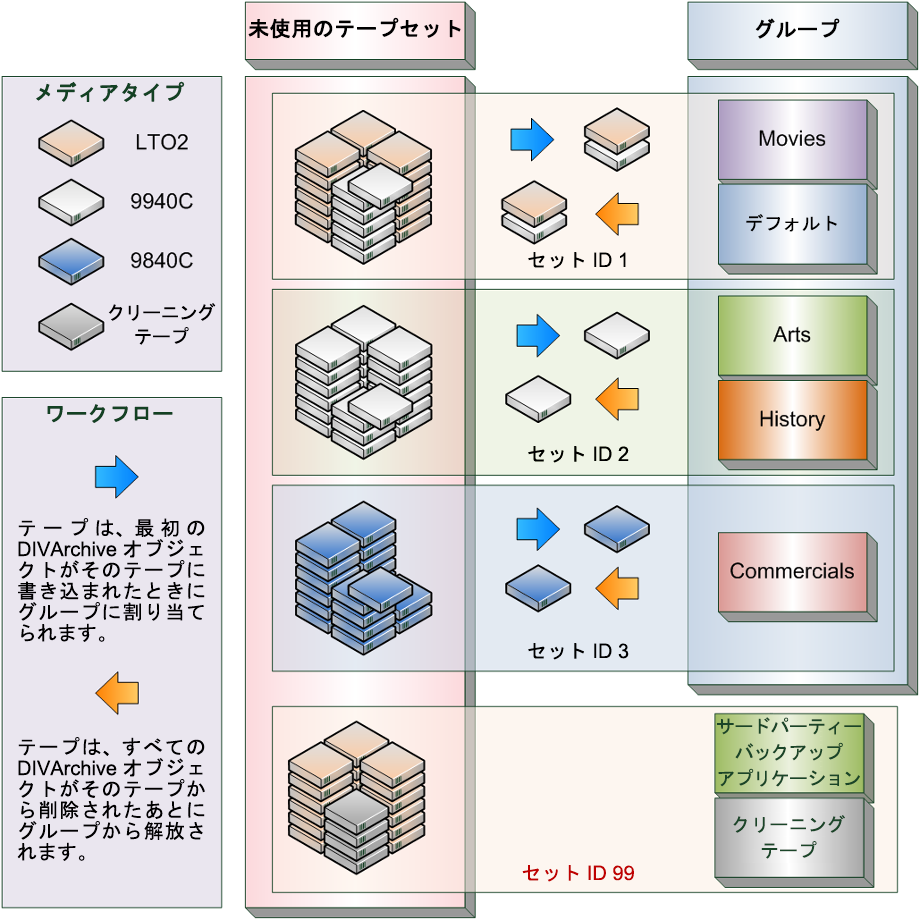
Sony ODA ドライブ
バージョン 7.2 以降の DIVArchive では、Sony ODA ODS-D55U および ODS-D77F ドライブがサポートされます。これらは、Blu-ray 光ドライブで、メディアは UDS 形式を使用する WORM メディアです。AXF 形式のオブジェクトのみを Blu-ray ディスクに書き込むことができます。ドライブは Robot Manager によって制御され、メディアはテープカートリッジとして表示されます。
これらのドライブのデバイスドライバはないため、これらのドライブは、Windows デバイスマネージャーの「メディア チェンジャー」デバイスセクションに「不明なメディア チェンジャー」として表示されます。ドライブ自体は、「ディスク ドライブ」セクションに、製造元とモデル番号とともに「光 SCSI デバイス」としても表示されます。
Sony 光ドライブとともに使用できるディスクメディアには、次の 6 つの異なるタイプがあります。
-
SONY-ODC300R
-
SONY-ODC300RE
-
SONY-ODC600R
-
SONY-ODC600RE
-
SONY-ODC1200RE
-
SONY-ODC1500R
光ドライブとディスクの使用
次のリストに、光ドライブとディスクの使用に関する追加情報を示します。
-
DIVArchive Control GUI では、光ディスクは「Drives」タブの下に表示されます。
-
ライトワンスメディアはファイナライズする必要があるため、Manager には残り領域が 0 と報告されます。
-
ディスクに 100M バイト残っている場合、ディスクをファイナライズするために十分な領域が残るように、オブジェクトはスパンされます。オブジェクトがスパンされると、ディスクはフルであると見なされ、自動的にファイナライズされます。
-
Actor は、500M バイトの領域が残っている場合にディスクを自動的にファイナライズします (オブジェクトがスパンされていた場合を除く)。ただし、Optical Disc Archive Utility を使用するとディスクを手動でファイナライズできます。
-
ドライブが手動でマウントされ、Windows エクスプローラに表示される場合、各オブジェクトのファイル名の先頭にある数値が、オブジェクトのテープ上での位置を示します。
テープスパニング
テープグループの容量がフル容量に達し始めた (つまり、グループの関連付けられたセット ID に、利用する空のテープがなくなった) 場合、DIVArchive は、複数のテープ間でオブジェクトをセグメント化 (テープスパニング) して、各テープの残りの空き領域をいっぱいにすることで、グループ内の既存のテープのストレージ使用率を最大化しようとすることがあります。
デフォルトでは、テープスパニング機能は、2 つのテープ間にのみまたがるように DIVArchive Manager 構成 (ファイル) で構成されます。オブジェクトが、そのグループ内にある 2 つのテープの残りの空き領域にまたがることができない場合、要求は DIVArchive によって終了します。テープスパニングは、サイトにある 2 つを超えるテープにまたがるように設定することも、manager.conf 構成ファイルで一緒に無効にすることもできます。
スパンオブジェクトの復元中に、DIVArchive は、関連付けられたすべてのスパンテープをマウントして、自動的にスパンオブジェクトを再度結合します。これは直接行うことはできず、最初にスパンファイルのすべてのセグメントをキャッシュディスクにコピーする必要があります。そのため、スパンオブジェクトの復元では、「キャッシュのみ」または「キャッシュおよび直接」の QOS を使用する必要があります。「直接」QOS を使用すると、要求が終了します。
ライトワンスメディアでは、100M バイト残っている場合に、領域が残り、ディスクをファイナライズできるように、オブジェクトはスパンされます。オブジェクトがスパンされると、ディスクはフルであると見なされ、自動的にファイナライズされます。
注記:
テープスパニングには、連想コピー機能との互換性はありません。保護モード
テープはライブラリから取り出されると、自動的に Protected Mode に設定されます。この属性を設定すると、テープでこれ以上のアーカイブ操作は実行されず、テープはリパックされません。
DIVArchive は、以前に取り出されたテープは、復元操作を実行するためにライブラリに再度挿入されたあと取り出され、オフラインストレージに戻されると想定します。Protected Mode 機能を使用しない場合、新しい DIVArchive オブジェクトは、一時的にライブラリ内にあるときにテープに書き込まれ、これらの必要なオブジェクトを最初に別のテープに移動することなく取り出されないようにすることがあります。
テープをライブラリに再度挿入したあとで DIVArchive 構成ユーティリティーで protected 属性を false に設定し直さないかぎり、保護されたテープでの書き込み操作は許可されません。この属性は、これらのテープ (内部化されているか外部化されているかに関係なく) 上にあるインスタンスでの削除操作を防止しません。
また、テープが誤ってライブラリから取り出された場合、またはテープがテープドライブでスタック状態になっていて、ライブラリのドアを開けてライブラリから手動で取り出すことで取り外した場合には、テープでこの属性をリセットする必要があることがあります。その後ライブラリが DIVArchive データベースと再同期された場合、欠落しているテープは外部化され、 Protected Mode は true に設定されている (テープは保護されている) と見なされます。
テープラベル管理
テープをはじめてマウントし、オブジェクトが書き込まれると、DIVArchive はラベルをそのテープの先頭に書き込みます。ラベルには、アーカイブ操作中にテープに書き込まれたかテープから削除されたオブジェクトの管理に関する重要な情報が含まれています。操作の観点からは、テープラベルのもっとも重要な情報は、そのテープのバーコード番号の情報です。バーコードは、カートリッジの背面に付いた物理ラベルの英数字の番号で、テープの磁気メディアのラベルにも書き込まれます。
テープをマウントするたびに、DIVArchive は、テープに書き込まれたラベルを自動的にチェックして、テープライブラリにマウントするように指示したテープのバーコードラベルと一致することを検証します。
このメカニズムは、次の 2 つの安全機能を提供します。
-
ライブラリ内の物理ドライブ間のマッピングが、Actor から各テープドライブへの論理接続のマッピングと一致することの確認。これは、ライブラリ内の物理ドライブ間に構成の不一致がある場合に、データが誤ったテープに書き込まれることを防ぎます。
-
外部ラベルが付いたテープ (つまり、別のアーカイブシステムによって以前に使用されたテープ) が間違って上書きされることを防ぎます。この動作は、DIVArchive がライブラリを別のアーカイブアプリケーションと共有し、そのアーカイブアプリケーションによって使用されるテープがセット ID
99に設定されていない環境用です。
DIVArchive は、予期したラベルとテープのラベルの間で不一致を識別した場合、I/O ラベルエラーを生成し、そのテープは「Not Writable」に設定され、今後の書き込み操作には選択されません。
インスタンス
DIVArchive によって管理されるストレージは、次の 3 つの別個のカテゴリに分類されます。
-
オンラインストレージ (ライブラリ内のテープ)
-
ニアラインストレージ (ディスク)
-
DIVArchive のライセンス情報については、付録Aを参照してください。
-
-
オフラインストレージ (外部化されたテープ)
DIVArchive でのオブジェクトの名前とカテゴリは一意である必要があります。ただし、そのオブジェクトの複数のコピーを前述のクラスのいずれかまたは 3 つすべてに作成できます。オブジェクトの各コピー (元のアーカイブされたオブジェクト自体を含む) は、インスタンスと呼ばれます。
オブジェクトインスタンスの概念によって、バックアップコピーの作成だけでなく、DIVArchive 内での資料のライフサイクル管理が可能になります。オブジェクトは迅速なアクセスのために最初にオンラインストレージで作成され、またバックアップインスタンスが 1 つ以上のテープで作成されることがあります。オンラインまたはニアラインのアクセスのためにオブジェクトが不要になった場合、ディスクインスタンスを削除して、テープを外部化できます。オブジェクトのアーカイブ内での経過期間と位置に基づいて、DIVArchive Storage Plan Manager (SPM) オプションによってオブジェクトの自動的なライフサイクル管理を提供できます。
オブジェクトの最初のインスタンスは、最初に DIVArchive にアーカイブされるときに作成されます。その後、「Copy」コマンドと「Associative Copy」コマンドを使用して、アーカイブされたオブジェクトの追加のインスタンスを作成できます。
オブジェクトの追加のインスタンスは、同じ名前とカテゴリの元のオブジェクトを再アーカイブすることでは作成できません。この要求は、DIVArchive によって「Object already exists within DIVArchive」エラーで自動的に停止されます。
インスタンスは最初に、DIVArchive にアーカイブされた元のオブジェクトをインスタンス 0 として、順次番号付けされます。新しいインスタンスが作成されて古いインスタンスが削除されると、オブジェクトのプロパティーを Control GUI の「Objects View」(「Manage」タブの下) で表示する場合に、インスタンスの番号付けが順次ではなくなることがあります。ただし、以前に削除されたインスタンスのインスタンス番号は、あとで追加のコピー要求で DIVArchive によって再使用されることがあります。
DIVArchive 内でオブジェクトの新しいインスタンスを作成する場合は、次の制限事項が適用されます。
-
同じオブジェクトの 2 つのインスタンスが両方とも別のテープに存在できる場合、これらの 2 つのインスタンスをテープグループに含めることができます。2 番目のインスタンスを格納するためにそのグループの追加のテープを使用できない場合、コピー要求は終了します。
-
同じオブジェクトの 2 つのインスタンスが両方ともディスクアレイ内の別のディスクに存在できる場合、これらの 2 つのインスタンスをそのアレイに含めることができます。追加のディスクを使用できない場合、コピー要求は終了します。
オブジェクトにアーカイブ内の複数のインスタンスがある場合に、復元要求が発行されると、DIVArchive は次のように実行します。
-
要求でインスタンス番号が指定されていない場合、DIVArchive は、要求をできるだけ短時間で完了できるインスタンスを選択できます。ディスクインスタンスは、テープインスタンスよりも優先されます。ただし、要求で指定された QOS が「キャッシュのみ」または「キャッシュおよび直接」の場合、一部の構成ではテープインスタンスが選択されることがあります。
-
復元要求でインスタンス番号が指定されいない場合、ディスクインスタンスが存在してもディスクがオフラインであれば、テープインスタンスが自動的に選択されます。
-
複数のインスタンスがテープ上に存在し、ディスクインスタンスが存在せず、1 つのテープが現在別の要求で使用中である (または外部化されている) 場合、もう 1 つのインスタンスが含まれているテープが自動的に選択されます。
-
複数のインスタンスがテープ上に存在し、選択した最初のインスタンスで読み取りエラーが発生した場合、要求を正常に完了できるまで、ほかのインスタンスで要求が自動的に試行されます。インスタンスを読み取ることができない場合、要求は終了します。
-
復元要求で特定のインスタンス番号を指定した場合、DIVArchive はそのインスタンスのみを使用します。インスタンスが含まれているメディアがオフラインである (ディスクの場合) か、外部化されている (テープの場合) か、I/O または読み取りエラーが発生した場合、要求は中止されます。
次の図は、複数のオブジェクトインスタンスで可能なワークフローを示しています。
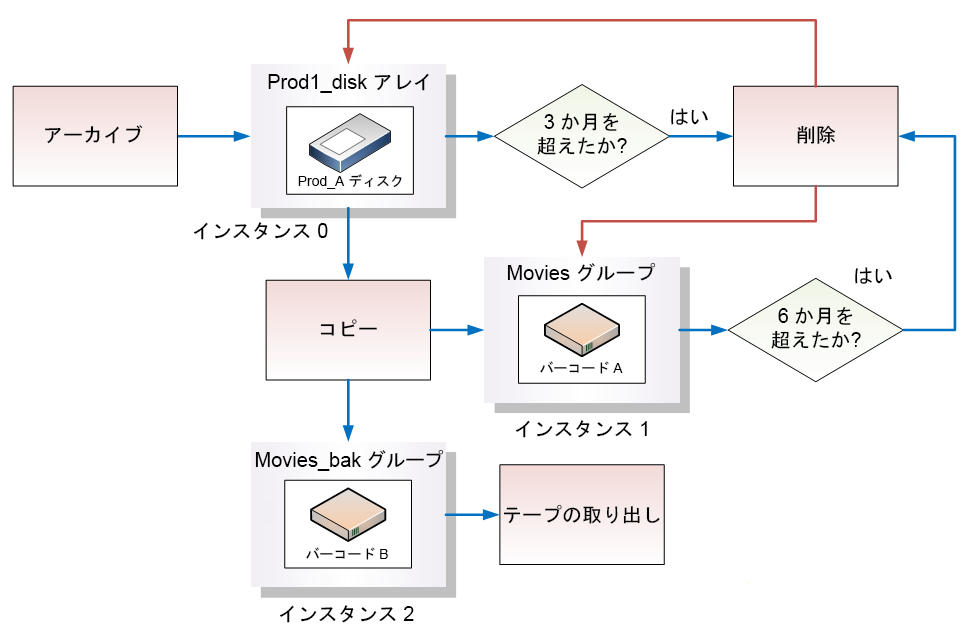
インスタンスの要求および解放
インスタンスを要求して解放すると、サードパーティーのメディアアセット管理 (MAM) システムなどのアプリケーションまたは DIVArchive ユーザーは、外部化されているが復元する必要がある DIVArchive オブジェクト (またはインスタンス) (「Required」) と、不要になって外部化できるインスタンス (「Released」) にフラグを付けることができます。解放メカニズムは、インスタンスを外部化するためのグループ外部化の方法よりも正確な代替方法です。
「internalized/externalized」ステータスがその「Released/Required」ステータスと矛盾しているインスタンスをチェックするために、Control GUI の「Manage」タブに「Required Release」ビューが用意されています。このビューは、ライブラリに入れるテープと外部化できるテープをすばやく簡単に識別する方法も提供します。
デフォルトでは、オブジェクトインスタンスは DIVArchive で使用できると想定されます。対応するテープを取り出す前に、インスタンスで「Release」コマンドを呼び出す必要があります。ただし、「Eject」コマンドは、取り出すテープ上にあるすべてのインスタンスを自動的に完全に解放するオプションを提供します。
インスタンスは、コピーまたはアーカイブ要求で作成したあとで、使用可能にする必要があると想定されるため、そのステータスは「INSERTED」および「REQUIRED」です。解放されたインスタンスで「Require」コマンドを実行すると、必要なインスタンスになります。同様に、必要なインスタンスを解放すると、解放されたインスタンスになります。
コンテンツの検証
DIVArchive Checksum Support and Content Verification プログラムの目的は、追加のレベルの検証を DIVArchive システムに導入することです。この機能により、DIVArchive によって管理される各ファイルのチェックサム生成と検証が導入されます。DIVArchive で現在サポートされるチェックサムアルゴリズムには、MD2、MDC2、MD5、SHA、SHA-1、および RIPEMD160 があります。
注記:
Oracle Storage Cloud レベルで追加のチェックサム検証が実行されます。詳細は、Storage Cloud のドキュメントを参照してください。デフォルトおよび推奨のチェックサムアルゴリズムは MD5 です。ほかのアルゴリズムは下位互換性のために維持されていますが、最適な結果を得るためには MD5 と SHA-1 のみが推奨されます。
オブジェクトに複数のファイルが含まれている場合、コンポーネントエレメントごとに 1 つのチェックサムが生成されてあとから検証されます。次の 3 つのタイプのチェックサムソースに分類できます。
-
真性チェックサム
-
アーカイブチェックサム
-
遅延チェックサム
「TEXT Genuine Checksum」モードでは、DIVArchive は、外部のチェックサムファイルに格納された既知の値とチェックサム値を比較するときに、指定されたフォルダ内のすべてのファイルとサブフォルダをアーカイブできます。外部チェックサムファイル内に一致するチェックサムがないファイルは、DIVArchive の計算済みのチェックサムを使用してアーカイブされ、外部チェックサムファイルはアーカイブされません。
注記:
「TEXT Genuine Checksum」は顧客固有の実装であり、MD5 のみをサポートします。Unicode はサポートされず、チェックサムは.md5 テキストファイルである必要があります。アーカイブ手順
Control GUI からチェックサム検証を使用してオブジェクトをアーカイブするには、次の手順を使用します。
-
Manager Control GUI で、「Action」に移動してから、「Archive」を選択します。
-
「Source」ドロップダウンリストから、構成ステージで作成した「Source/Destination」エントリを選択します。
-
「File Path Root」テキストフィールドに目的の「File Path Root」を入力します。
-
チェックサムファイルの場所へのパスを「Files」フィールドに入力し、エントリにワイルドカード記号 (アスタリスク) を追加します。
-
「Options」フィールドに
-rと入力します。 -
要求フォームに残りのパラメータを入力して、「Send」をクリックします。
制限事項
チェックサム検証の使用時には、次の制限事項が適用されます。追加情報については、Oracle DIVArchive 追加機能のドキュメントライブラリにある Oracle DIVArchive チェックサムサポートのユーザーズガイドを参照してください。
-
DIVArchive は、絶対パスが 256 文字を超えるファイルを Windows ファイルシステムで開いたり作成したりできません。「Root Path」が合計 256 文字を超えることはできません。
-
ASCII のみの UTF-8 以外でエンコードされたチェックサムファイルがサポートされます。
-
チェックサムファイル内の各行は、MD5 チェックサムで始まり、2 つの空白、その後に参照されるファイルへのファイルパスが続く必要があります。
AXF 転送を使用した真性チェックサム
「AXF Genuine Checksum」モードでは、DIVArchive は、AXF ファイルに格納された既知の値とチェックサム値を比較するときに、指定された AXF ファイル内のすべてのファイルとサブフォルダをアーカイブできます。この種類のワークフローは通常、「Request Options」フィールドで -axf を使用して復元要求と組み合わされます。
要件
アーカイブするファイルが含まれている AXF オブジェクトには、各ファイルに関するチェックサム情報が含まれている必要があります。AXF オブジェクトで指定するチェックサムは、構成で定義された予期されるタイプである必要があります。
DIVArchive 構成ユーティリティーの設定
DIVArchive 構成ユーティリティーで構成を正しく設定するには、次の手順を使用します。
-
必要に応じて「Source Type」を「DISK」、「FTP_STANDARD」、または「EXPEDAT」のいずれかに設定して、新しい「Source/Destination」エントリを作成します。
-
必要に応じて、適切な「Root Path」を指定します。このパスは、アーカイブ要求中に指定された入力ファイルとともに、チェックサムファイルの場所を決定します。
たとえば、「Source Type」が「DISK」の場合、「Root Path」には
D:\rootを指定できます。「Source Type」が「FTP_STANDARD」の場合、「Root Path」には/rootを指定できます。 -
「External Checksum Source」を「YES」に設定します。
-
「Checksum Type」を予期されるチェックサムタイプ (たとえば、MD5) に設定します。
-
「GC Mode」を「AXF」に設定します。
-
「OK」をクリックします。
-
「Tools」を選択してから、メニューから「Notify Manager」を選択して、Manager に構成を通知します。
アーカイブ手順
AXF 転送から真性チェックサムを使用してオブジェクトをアーカイブするには、次の手順を使用します。
-
Manager Control GUI で、「Action」に移動してから、「Archive」を選択します。
-
「Source」ドロップダウンリストから、構成手順で作成した「Source/Destination」エントリを選択します。
-
目的の「File Path Root」を設定します。
-
AXF ファイルの場所へのパスを「Files」フィールドに入力します。ファイル拡張子は
.axfである必要があります。 -
要求フォームに残りのパラメータを入力して、「Send」をクリックします。
制限事項
説明されているワークフローは、DIVArchive によって生成された AXF 要求でのみ動作します。
「Verify Following Restore」(VFR) には -axf オプションとの互換性はありません。VFR は、復元されたコンテンツをビデオサーバーから再度読み取って、壊れていないことを検証するように設計されました。-axf オプションを指定すると、実際の復元が作成されるのではなく、AXF ラッパー内にオブジェクトエクスポートが作成されます。これらのオプションは相互に排他的であり、同じワークフローの一部にするべきではありません。
詳細は、Oracle DIVArchive 追加機能のドキュメントライブラリにある Oracle DIVArchive チェックサムサポートのユーザーズガイドを参照してください。
ストレージ計画の管理
注意:
Oracle DIVArchive Storage Plan Manager (SPM) を間違って構成すると、予期しない大きな損害が発生する結果となる可能性があります。マイナーな変更が、大惨事の結果を招くことがあります。たとえば、テープまたはデータベースの破損時に何十万ものインスタンスを削除することです。製品の特別なトレーニングや知識がない場合、SPM に変更を行う前に、Oracle サポートに連絡することをお勧めします。そうしないと、DIVArchive システムに重大な障害が発生したり、場合によってはデータが永続的に失われる可能性があります。Oracle DIVArchive Storage Plan Manager (SPM) ソフトウェアコンポーネントを使用すると、オブジェクトのライフサイクル (DIVArchive Manager との対話) 管理が可能になります。このコンポーネントは、通常は DIVArchive Manager と同じシステムにインストールされます。たとえば、アーカイブされたオブジェクトは、最初の日は特定のメディア上に存在し、ユーザーによって設定されたポリシーと規則に従って (そのうちに) 別のメディアに移行されることがあります。DIVArchive は、対応するストレージ計画で定義された規則とポリシーに従って、オブジェクトのライフサイクル移行をバックグラウンドアクティビティーとして実行します。
最新リリースの SPM では、オブジェクトのアーカイブ日に基づくディスクのクリーニングをサポートします。以前のリリースの SPM のディスククリーニング機能では、オブジェクトの最後のアクセス時間とオブジェクトサイズに基づくクリーニングのみがサポートされていました。
DIVArchive 要求タイプ
このセクションでは、使用可能なさまざまな DIVArchive 要求タイプについて説明します。
DIVArchive Manager に接続されている場合、Control GUI の任意のビューから「Action」タブにアクセスします。このタブでは、DIVArchive に対して発行される要求を実行できます。Control GUI インタフェースの代わりに、または Control GUI インタフェースに加えて、サードパーティーのイニシエータアプリケーション (たとえば、Automation System) を使用できます。この領域のオプションは、Administrator プロファイルでログインしている場合にのみアクセスできます。
Control GUI の「Action」タブで使用可能なさまざまな要求は次のとおりです。
- Archive
-
ソースから DIVArchive にファイルをコピーします。
- Delete
-
DIVArchive オブジェクトのすべてのインスタンス、または選択したインスタンスを削除します。
- Require
-
オブジェクトのステータスを「Required」に設定します。関連付けられたテープを DIVArchive 管理対象ライブラリに挿入する必要があります。
- Release
-
オブジェクトのステータスを「Released」に設定します。オブジェクトは、解放後に外部化できます。
- Cancel
-
「Request ID」を指定するか、「Current Requests」ビューで要求を事前に選択することで、以前に送信された要求を取り消します。
- Change Priority
-
保留中の要求スケジューラの優先順位を増やすか減らします。
- Assign Storage Plan
-
選択したオブジェクトにストレージ計画を割り当てます。
- Restore
-
ファイルを DIVArchive から単一の宛先にコピーします。
- Partial Restore
-
ファイルの一部のみ (タイムコード、バイトオフセット、フォルダ、または DPX フレームに基づく) を DIVArchive から宛先にコピーします。
- Multiple Restore (or N-Restore)
-
オブジェクトを DIVArchive から複数の宛先に同時に復元します。
- Copy
-
既存のオブジェクトを別のグループにコピーできます。
- Copy As
-
既存のオブジェクトを別の名前、グループ、またはカテゴリにコピーできます。
- Associative Copy
-
1 つのコマンドを使用して、複数のオブジェクトをアーカイブ内のさまざまな場所から単一のテープにすべてのコピーできます。
- Repack Tape
-
選択したテープの手動のリパック要求を発行します。
- Verify Tape
-
選択したテープのテープの検証要求を発行します。
- Insert Tape
-
CAP を使用して、テープを DIVArchive ライブラリに挿入するために使用されます。
- Eject Tape
-
選択したテープをライブラリから CAP に取り出します。
- Export Tape
-
ある DIVArchive システムから別の DIVArchive システムにテープ (およびそのオブジェクト) をエクスポートできます。
- Migrate Content
-
テープグループの既存のコンテンツを別のグループまたはアレイに転送します。
- Automatic Repack
-
選択したテープの自動リパック要求を発行します。
Oracle Storage Cloud 転送
Oracle Storage Cloud は、DIVArchive で使用可能な 2 つのタイプのアカウント (従量制アカウントと定額制アカウント) を提供するオブジェクトストレージソリューションです。Oracle Storage Cloud ストレージアカウントについては、http://docs.oracle.com/cd/E60880_01/VLPFN/whatis.htm#BABDADAE にアクセスしてください。
定額制アカウントを使用すると、標準のクラスコンテナを作成できます。標準コンテナ内に書き込まれるオブジェクトには、いつでもすぐにアクセスできます。
従量制アカウントでは、DIVArchive は標準とアーカイブクラスコンテナにアーカイブできます。アーカイブコンテナを使用すると、深いアーカイブストレージデバイスに書き込まれたオブジェクトでは、ダウンロード前に復元プロセスが必要です。
深いアーカイブにあるオブジェクトでは、コンテンツが最初にテープからクラウドキャッシュに転送され、次にキャッシュから最終的な宛先に転送されるため、構成済みの DIVArchive 宛先への復元に最大 4 時間必要です。
クラウドインスタンスを含むオブジェクトに対する復元要求が行われると、DIVArchive は、常にオブジェクトのローカル (クラウド以外の) インスタンスを復元しようとします。すべてのローカルインスタンスがオフラインの場合、ローカルインスタンスが存在しない場合、またはクラウドインスタンスが明示的に要求された (インスタンスの復元要求) 場合、DIVArchive はクラウドインスタンスから復元します。
クラウドアーカイブ用に構成された Actor のみが、コンテンツをクラウドに転送できます。クラウド復元用に構成された Actor のみが。コンテンツをクラウドから転送できます。DIVArchive のライセンス情報については、付録Aを参照してください。
真の残りのテープサイズと最後に書き込まれた位置
一部の特定のテープドライブ (Oracle T10K および IBM LTO) では、Actor は、テープへのコンテンツの転送中に、テープの「True Remaining Size」とテープの「Last Written Position」を Manager に返すようになりました。残りのサイズは、非圧縮データのバイト数で示されます。
Manager は、(テープタイプのサイズに依存するのではなく) 残りのサイズと最後に書き込まれた位置を使用して、すべてのテープベースの操作で、テープで真の合計サイズと残りのサイズを取得します。
エクスポート操作とインポート操作にも、合計テープサイズが含まれるようになりました。
アーカイブ要求
アーカイブ操作は、DIVArchive へのファイルの転送として定義されます。その後、ファイルは DIVArchive オブジェクトとして格納されます。Control GUI の「Action」タブから「Archive」オプションを選択して、アーカイブ要求を発行します。要求では、オブジェクトのアーカイブ要求を処理するために DIVArchive Manager に送信します。
「Send Archive Request」画面には、次のフィールドが含まれています。
- Object Name
-
アーカイブするオブジェクトの名前。
- Category
-
アーカイブするオブジェクトのカテゴリ。
- Source
-
ソース (たとえば、ビデオサーバー、ブラウズサーバーなど) の名前。この名前は、DIVArchive 構成に認識されている必要があります。
- Media
-
このフィールドでは、インスタンスを作成する必要がある構成で宣言されたテープのグループまたはディスクのアレイのいずれかを指定します。このパラメータが null 文字列の場合、DEFAULT という名前のテープのデフォルトグループが使用されます。
- Files Path Root
-
ファイルのルートフォルダ (次のセクションの例を参照してください)。
- Storage Plan
-
このフィールドは、このオブジェクトに使用するストレージ計画を定義します。ストレージ計画が割り当てられていない場合、デフォルトのストレージ計画が使用されます。
- Add.Service
-
元のファイルをアーカイブ後に削除するには、このチェックボックスを選択します。
注記:
ブロードキャストサーバーでは「Delete on Source」はサポートされていません。 - Quality of Service
-
次のいずれかのコードです。
- DIVA_QOS_DEFAULT
-
アーカイブは、デフォルトの Quality of Service (アーカイブ操作では、現在直接およびキャッシュ) に従って実行されます。
- DIVA_QOS_CACHE_ONLY
-
キャッシュアーカイブのみを使用します。
- DIVA_QOS_DIRECT_ONLY
-
直接アーカイブのみを使用します。ディスクインスタンスは作成されません。
- DIVA_QOS_CACHE_AND_DIRECT
-
使用可能な場合はキャッシュアーカイブを使用し、キャッシュアーカイブが使用できない場合は直接アーカイブを使用します。
- DIVA_QOS_DIRECT_AND_CACHE
-
使用可能な場合は直接アーカイブを使用し、直接アーカイブが使用できない場合はキャッシュアーカイブを使用します。
追加サービスとオプションサービスが使用可能です。これらのサービスを要求するには、以前にドキュメント化された「Quality of Service」パラメータと次の定数の間に論理
ORを使用します。 - DIVA_ARCHIVE_SERVICE_DELETE_ON_SOURCE
-
テープの移行が行われたら、ソースファイルを削除します。ローカルソース、ディスクソース、および標準の FTP ソースで使用可能です。この機能は、複合オブジェクトでは使用できません。
- Priority
-
この要求の優先度レベル。レベルは、0 - 100 の範囲か、値 DEFAULT にできます。値 0 はもっとも低い優先度で、100 がもっとも高い優先度です。要求の優先度を上げるか下げるには、スライドコントロールを使用します。
次のように、6 つの事前定義の値があります。
-
MIN
-
LOW
-
NORMAL
-
HIGH
-
MAX
-
DEFAULT
「DEFAULT」チェックボックスを選択すると、スライドコントロールが非アクティブになり、Manager 構成で定義された優先度が使用されます。
-
- Files
-
ソースからアーカイブするファイル名。複数のファイル名を指定すると、すべてが DIVArchive オブジェクト名によって参照されます。
- Comments
-
オブジェクトを説明したオプションの情報。このフィールドはオプションで、空のままにできます。
- Options
-
ソースから DIVArchive へのデータの転送を実行するための追加のオプション。これらのオプションは、DIVArchive 構成データベースで指定されたすべてのオプションよりも優先されます。現在「Options」に使用できる値は次のとおりです。
- No Entry
-
このフィールドにエントリがない場合、オプションは指定されません。
- -r
-
-r は、フォルダを指す filenamesList 内のすべての名前を再帰的にスキャンする必要があることを指定します。これは、FilesPathRoot を指定するときに、アスタリスクがアーカイブ対象ファイルを指定する場合にも適用されます。このオプションは、ローカルソースからまたは標準の FTP サーバーからのアーカイブ時に使用できます。
- -login
-
一部のソースへのログインには、ユーザー名とパスワードが必要です。このオプションは、以前のリリースからの -gateway オプションを廃止します。
- -pass
-
-login で使用されるパスワード。
アーカイブ要求のファイルパスルートとパラメータ
「Archive Request」ウィンドウの「Files Path Root」パラメータと「Files」パラメータは、メインのフォルダの場所と、アーカイブするサブフォルダとファイルを決定します。それぞれが異なる目的を果たしますが、両方のパラメータが相互に連携して動作します。これらのパラメータを入力して、要求を実行する前に、論理ビジネスオブジェクトを識別します。
「Files Path Root」フィールドでは、主ファイルフォルダ (上部フォルダ) へのパスを指定します。たとえば、c:\DROPFOLDER\Media\Object1\ です。
「Files」フィールドのテキストボックスに入力した内容が、主フォルダ (指定された「Files Path Root」) 内の個々のファイルと、追加のサブフォルダとファイルを示します。たとえば、subfolder1\file3 です。
「Files」フィールドには、絶対パスを含めることができます。ただし、これは、オブジェクトが異なるルートフォルダに復元されないようにするため、推奨されません。
「Files Path Root」が指定されていると想定して、「Files」フィールドではファイルのフルパスを使用しないでください。指定した「Files Path Root」フォルダの下にあるフォルダ名とファイル名のみを使用する必要があります。または、「Files Path Root」フィールドをブランクのままにして、ファイルのフルパスと名前を「Files」フィールドに入力できます。
次に、これらのパラメータの使用方法の例を示します。
正しい例
次のエントリは、C:\DROPFOLDER\Media\Object1\ と subfolder1\file3 にある指定のファイルのみをアーカイブします。
- Files Path Root
-
C:\DROPFOLDER\Media\Object1\ - Files
-
file1
file2
subfolder1\file3
次のエントリは、C:\DROPFOLDER\Media\Object1\ にあるすべてのフォルダとファイルをアーカイブします。
- Files Path Root
-
C:\DROPFOLDER\Media\Object1\ - Files
-
*
次のエントリは正しいですが、将来オブジェクトを別の場所に復元できないため、推奨されません。システムでは、一部のシナリオで柔軟性と、ほかのストレージデバイスとの互換性が失われ、トランスコードおよび Partial File Restore 機能も制限されます。この例では、「Files Path Root」はブランクのままにされ、「Files」フィールドに絶対パスが入力されています。
- Files Path Root
- Files
-
C:\DROPFOLDER\Media\Object1\file1
C:\DROPFOLDER\Media\Object1\file2
C:\DROPFOLDER\Media\Object1\subfolder1\file3
「Delete on Source」を使用したアーカイブ要求
サーバー上のコンテンツと、場合によっては親フォルダを削除する必要があることがあります。考えられるすべてのシナリオを満たすために、次の 2 つのオプションを使用できます。
- -r
-
再帰削除
- -delete_fpr
-
親フォルダを含む再帰削除
次のワークフローの例で示されているように、2 つのオプションは別個に機能するか一緒に機能します。
例 1
- Files Path Root
-
C:\source\root - Files
-
* - Options
-
-r
DIVArchive は、これらの設定のために、C:\source\root の内容を再帰的に削除します。
例 2
- Files Path Root
-
C:\source\root - Files
-
* - Options
-
-r-delete_fpr
DIVArchive は、これらの設定のために、C:\source\root の内容を再帰的に削除し、親フォルダ (root) を削除します。
例 3
- Files Path Root
-
C:\source\root - Files
-
* - Options
DIVArchive は、これらの設定のために、C:\source\root の内容のみを削除します。
例 4
- Files Path Root
-
C:\source\root - Files
-
* - Options
-
-delete_fpr
DIVArchive は、これらの設定のために、C:\source\root の内容と、最終的に親フォルダ (root) が空の場合はこのフォルダを削除します。
例 5
- Files Path Root
-
C:\source\root - Files
-
object\* - Options
-
-r
DIVArchive は、これらの設定のために、C:\source\root\object の内容を再帰的に削除し、親フォルダ (object) を削除します。
例 6
- Files Path Root
-
C:\source\root - Files
-
object\
* - Options
-
-r-delete_fpr
DIVArchive は、これらの設定のために、C:\source\root\object の内容を再帰的に削除してから、C:\source\root\object を削除し、最後に C:\source\root が空の場合はこれを削除します。
例 7
- Files Path Root
-
C:\source\root - Files
-
object1\*
object2\* - Options
-
-r
DIVArchive は、これらの設定のために、C:\source\root\object1 の内容を再帰的に削除し、C:\source\root\object1 を削除して、C:\source\root\object2 の内容を再帰的に削除し、C:\source\root\object2 を削除します。
例 8
- Files Path Root
-
C:\source\root - Files
-
object1\*
object2\* - Options
-
-r-delete_fpr
DIVArchive は、これらの設定のために、C:\source\root\object1 の内容を再帰的に削除し、C:\source\root\object1 を削除して、C:\source\root\object2 の内容を再帰的に削除し、C:\source\root\object2 を削除し、C:\source\root が空の場合はこれを削除します。
例 9
- Files Path Root
-
C:\source\root - Files
-
object1\*
object2\* - Options
-
-r -delete_fpr
DIVArchive は、これらの設定のために、C:\source\root\object1 の内容を再帰的に削除し、C:\source\root\object1 を削除して、C:\source\root\object2\subfolder\clip.mov を削除し、C:\source\root\object2\subfolder が空の場合はこれを削除して、C:\source\root\object2 が空の場合はこれを削除し、C:\source\root が空の場合はこれを削除します。
削除要求とインスタンスの削除要求
オブジェクトのすべてのインスタンス、またはオブジェクトの特定のインスタンスのみを DIVArchive から削除するには、「Delete」コマンドを使用します。このコマンドは、注意して使用する必要があります。このコマンドは、オブジェクトの削除要求を DIVArchive Manager に送信し、Manager は、(特に指定のないかぎり) オブジェクトのすべてのインスタンスを削除します。
削除要求の「Instance」フィールドは、DIVArchive から何を削除するかを正確に決定します。このフィールドを空のままにすると、そのオブジェクトのすべてのインスタンスが削除されます。このフィールドに特定の数値を入力すると、指定されたインスタンスのみが削除されます。
削除要求を開始するには、リボンバーの「Delete」ボタンを使用します。また、削除するオブジェクトを右クリックして、表示されるメニューから「Delete」を選択することで、「Manage」タブの「Objects」ビューから開始することもできます。「Objects」ビューから「Delete」コマンドを選択すると、「Instance」フィールドは選択したインスタンスで自動的に更新されます。このビューからは、特定のインスタンスの削除のみがサポートされます。
注記:
WORM メディアはライトワンスメディアであるため、削除やリパックではこれらのメディアはクリアされません。インスタンスは削除されますが、領域は回復不可能です。「Send Delete Request」画面には、次のフィールドが含まれています。
- Object Name
-
削除されるオブジェクトの名前。
- Category
-
オブジェクトがアーカイブされたとき、そのオブジェクトに割り当てられたカテゴリ。このパラメータは NULL 文字列でもかまいませんが、複数のオブジェクトが同じ名前を持っている場合はエラーが発生することがあります。
- Instance
-
DIVArchive 内にオブジェクトの複数のインスタンスが存在する場合は、どの特定のインスタンスを削除するかを指定できます。このフィールドに番号が入力されていない場合、DIVArchive はそのオブジェクトのすべてのインスタンスを削除します。
- Media
-
メディアには既存のテープグループまたはディスクアレイを指定できます。このドロップダウンリストには、DIVArchive 構成ですでに構成されている項目のみが含まれます。
- Priority
-
この要求の優先度レベル。レベルは、0 - 100 の範囲か、値 DEFAULT にできます。値 0 はもっとも低い優先度で、100 がもっとも高い優先度です。要求の優先度を上げるか下げるには、スライドコントロールを使用します。
次のように、6 つの事前定義の値があります。
-
MIN
-
LOW
-
NORMAL
-
HIGH
-
MAX
-
DEFAULT
「DEFAULT」チェックボックスを選択すると、スライドコントロールが非アクティブになり、Manager 構成で定義された優先度が使用されます。
-
必須要求とリリース要求
必須オブジェクトまたはリリースオブジェクトは主に、テープライブラリから外部化されているか、または外部化できるインスタンスのデータベースエントリです。外部化できるか、または内部化する必要のあるテープは、「Require Instances」ビューを使用して決定されます。
「Require」は、このインスタンスを挿入する必要があることを DIVArchive Manager に示します。インスタンスがすでに必要になっている場合、この要求は効果がありません。Control GUI から「REQUIRED」および「EJECTED」になっているインスタンスのリストを取得できます。
必須要求またはリリース要求は、リボンバーの「Require/Release」ボタンで開始します。「Manage」タブの下にある「Objects」ビューを使用して、目的のオブジェクトを右クリックし、表示されるメニューから「Require」または「Release」のどちらかを選択することもできます。
「Send Require Request」画面には、次のフィールドが含まれています。
- Object Name
-
必要なオブジェクトの名前。
- Category
-
オブジェクトがアーカイブされたとき、そのオブジェクトに割り当てられたカテゴリ。このパラメータは空のままにしてもかまいませんが、複数のオブジェクトが同じ名前を持っている場合はエラーが発生することがあります。
- Instance
-
ここに値が入力されていない場合は、指定されたオブジェクトのすべてのインスタンスにこの機能が強制的に適用されます。
「Release」は、このインスタンスを外部化できることを DIVArchive Manager に示します。インスタンスがすでにリリースされている場合、この要求は効果がありません。Control GUI から「RELEASED」および「INSERTED」になっているインスタンスのリストを取得できます。リリース可能なテープは、リリースされたインスタンスのみを含むテープです。
「Send Release Request」画面には、次のフィールドが含まれています。
- Object Name
-
必要なオブジェクトの名前。
- Category
-
オブジェクトがアーカイブされたとき、そのオブジェクトに割り当てられたカテゴリ。このパラメータは空のままにしてもかまいませんが、複数のオブジェクトが同じ名前を持っている場合はエラーが発生することがあります。
- Instance
-
ここに値が入力されていない場合は、指定されたオブジェクトのすべてのインスタンスにこの機能が強制的に適用されます。
復元要求
「Restore」は、DIVArchive オブジェクトの宛先への転送として定義されます。復元要求は、Control GUI の「Action」タブから開始できます。または、「Manage」タブの下にある「Objects」ビューを使用して、復元するオブジェクトを右クリックし、表示されるメニューから「Restore」を選択することもできます。
この要求がオブジェクト復元要求を DIVArchive Manager に送信すると、復元される適切なインスタンスを Manager が選択します。要求されたオブジェクトが使用できないメディア上にある場合、この要求は失敗します。
「Restore Request」画面には、次のフィールドが含まれています。
- Object Name
-
復元されるオブジェクトの名前。
- Category
-
オブジェクトがアーカイブされたとき、そのオブジェクトに割り当てられたカテゴリ。このパラメータは空のままにしてもかまいませんが、複数のオブジェクトが同じ名前を持っている場合はエラーが発生することがあります。
- Instance
-
DIVArchive 内にオブジェクトの複数のインスタンスが存在する場合は、どの特定のインスタンスを復元するかを指定できます。空白のままになっている場合、DIVArchive は、最適な転送を提供するインスタンスを選択します。
- Destination
-
オブジェクトファイルの宛先 (ビデオサーバーや参照サーバーなど)。この名前は、DIVArchive 構成によって認識されている必要があります。ドロップダウンリストを使用して目的の宛先を選択します。
- Files Path Root
-
オブジェクトファイルが配置される宛先上のルートフォルダ。このオプションは、元のアーカイブ要求で使用されている FPR を追加またはオーバーライドします。空のままになっている場合、ファイルは、オブジェクトのアーカイブ時に指定された「Files Path Root」フォルダに配置されます。
- Options
-
DIVArchive から宛先へのデータの転送を実行するための追加オプション。これらのオプションは、DIVArchive 構成データベースで指定されたすべてのオプションよりも優先されます。現在「Options」に使用できる値は次のとおりです。
- No Entry
-
このフィールドにエントリがない場合、オプションは指定されません。
- -login
-
一部のソースへのログインには、ユーザー名とパスワードが必要です。このオプションは、以前のリリースからの -gateway オプションを廃止します。
- -pass
-
-login で使用されるパスワード。
- Quality of Service
-
次のいずれかのコードです。
- DIVA_QOS_DEFAULT
-
復元は、デフォルトの「Quality of Service」(復元操作では現在、直接およびキャッシュ) に従って実行されます。
- DIVA_QOS_CACHE_ONLY
-
キャッシュ復元のみを使用します。
- DIVA_QOS_DIRECT_ONLY
-
直接復元のみを使用します。ディスクインスタンスは作成されません。
- DIVA_QOS_CACHE_AND_DIRECT
-
使用できる場合はキャッシュ復元を使用し、キャッシュ復元が使用できない場合は直接復元を使用します。
- DIVA_QOS_DIRECT_AND_CACHE
-
使用できる場合は直接復元を使用し、直接復元が使用できない場合はキャッシュ復元を使用します。
- DIVA_QOS_NEARLINE_ONLY
-
ニアライン復元のみを使用します。ニアライン復元は、ディスクインスタンスが存在する場合はそのディスクインスタンスから復元します。それ以外の場合は、ディスクインスタンスを作成し、新しく作成されたディスクインスタンスから復元します。
- DIVA_QOS_NEARLINE_AND_DIRECT
-
使用できる場合はニアライン復元を使用し、ニアライン復元が使用できない場合は直接復元を使用します。
追加サービスとオプションサービスが使用可能です。これらのサービスを要求するには、前に記載されている「Quality of Service」パラメータと次の定数の間で論理的な「
OR」を使用します。 - DIVA_RESTORE_SERVICE_DO_NOT_OVERWRITE
-
宛先サーバー上の既存のファイルを上書きしません。
- DIVA_RESTORE_SERVICE_DO_NOT_CHECK_EXISTENCE
-
サーバー上のクリップの存在をチェックしません。
- DIVA_RESTORE_SERVICE_DELETE_AND_WRITE
-
サーバー上にオブジェクトが存在する場合は、強制削除して書き換えます。
- DIVA_RESTORE_SERVICE_DEFAULT
-
Manager 構成内のデフォルト設定を使用して動作します。
- Priority
-
この要求の優先度レベル。レベルは、0 - 100 の範囲か、値 DEFAULT にできます。値 0 はもっとも低い優先度で、100 がもっとも高い優先度です。要求の優先度を上げるか下げるには、スライドコントロールを使用します。
次のように、6 つの事前定義の値があります。
-
MIN
-
LOW
-
NORMAL
-
HIGH
-
MAX
-
DEFAULT
「DEFAULT」チェックボックスを選択すると、スライドコントロールが非アクティブになり、Manager 構成で定義された優先度が使用されます。
-
- 追加サービス
-
メニューリストを使用して、ファイル名が宛先にすでに存在する場合に DIVArchive が要求を終了するかどうかを選択します。
AXF モードでのアーカイブおよび復元
DIVArchive 7.5 では、AXF ファイルのアーカイブが要求されると、そのファイルが AXF ファイルであることを DIVArchive が自動的に検出します。AXF ファイル自体をアーカイブする代わりに、DIVArchive はその AXF ファイルのコンテンツをアーカイブし、オブジェクトの「Checksums」と「Provenance」を取得します。
復元要求オプションパラメータ -axf は、元の資産を AXF ファイルに復元するよう DIVArchive に指示します。オブジェクトのコンテンツを純粋に宛先に復元する代わりに、DIVArchive はそのコンテンツを新しい AXF ラッパーに復元します。このオプションを -rm または -rxml と組み合わて使用すると、メタデータ情報を含むオブジェクトをエクスポートしたあと、それを DFM 監視フォルダにドロップできます。
AXF アーカイブおよび復元機能には、次のものが含まれます。
-
自動検出を使用して AXF ファイルのコンテンツをアーカイブします。
-
.axfファイル名拡張子を識別します -
それが 1 つのファイルであることを確認します
-
ファイルの先頭に特定の AXF プロパティーがあることをチェックします
-
メタデータ情報をチェックします
-
-
オブジェクトを新しい 1 つの AXF ファイルに復元します。以前は、この操作により複数のファイルが作成されました。
-
チェックサムの保持
-
メタデータの保持
-
来歴の保持
-
複合オブジェクトのサポート
このオプションは、FTP_STANDARD、LOCAL、DISK、CIFS、および EXPEDAT の Source/Destinations で動作します。
Oracle DIVArchive Partial File Restore 要求
DIVArchive では、4 つの Partial File Restore タイプがサポートされます。実装される Partial File Restore タイプは、要求内の「format」パラメータによって決定されます。この要求が部分ファイル復元要求を DIVArchive Manager に送信すると、復元される適切なインスタンスを Manager が選択します。要求されたオブジェクトが使用できないメディア上にある場合、この要求は失敗します。
次のリストでは、各 Partial File Restore タイプについて説明します。
- ファイルとフォルダ
-
このタイプの Partial File Restore では、アーカイブからファイル全体を抽出するか、またはディレクトリ全体とそのコンテンツを抽出できます。複数のファイルおよびディレクトリを同じ要求で抽出できます。ファイルは、アーカイブで指定されたファイル名とパス名で復元されます。File and Folder Partial File Restore には、有効な名前変更オプションはありません。たとえば、
misc/12-2012/movie.aviとしてアーカイブされたファイルは、misc/12-2012サブディレクトリにmovie.aviという名前で部分的に復元されます。File and Folder Partial File Restore でフォルダが指定された場合は、そのフォルダ内のすべてのファイル (および、そのフォルダ自体) が復元されます。さらに、復元される各ディレクトリには、ターゲットフォルダ内で入れ子になったすべてのフォルダを再帰的に復元するための「-r」オプションを含めることができます。
- バイトオフセット
-
このタイプでは、アーカイブ内の特定のファイルからある範囲のバイト数を抽出できます。たとえば、バイト 1 から 2000 まで (ファイルの最初の 2000 バイト)、またはバイト 5000 からファイルの最後まで (あるいはその両方) を抽出し、それを
movie.aviなどの出力ファイルに格納できます。注記:
Byte Offset Partial File Restore の結果は通常、ビデオファイルに適用されたとき再生可能ではありません。Actor は、ヘッダーやフッターなどをビデオ形式に従って適用しません。 - タイムコード
-
このタイプの Partial File Restore では、タイムコードに基づいて特定のメディアファイルの一部を選択できます。たとえば、00:00:04:00 から 00:10:04:00 まで (4 秒から始まり 10 分 4 秒で終わる 10 分間のセグメント) を抽出し、そのセグメントを
movie.aviなどの出力ファイルに配置できます。結果のファイルは、元のムービーファイルのより小さなバージョンです。注記:
Timecode Partial File Restore の結果は、ビデオファイルに適用されたとき有効なクリップです。Actor は、ヘッダーやフッターなどをビデオ形式に従って適用します。Actor がその形式を解析できない場合、要求は終了します。このタイプの Partial File Restore は、有効なビデオクリップにのみ適用できます。 - DPX
-
このタイプの Partial File Restore では、アーカイブからある範囲の DPX ファイルを抽出できます。オブジェクト全体が 1 つのメディア項目として表示され、1 つの DPX ファイルがメディアの 1 フレームを表します。アーカイブ内の
.dpx、.tif、および.tiff拡張子を持つファイルのみが、このコマンドの目的のためのフレームと見なされます。アーカイブされたオブジェクト内の最初の
.dpxファイル (あるいは.tifまたは.tiffファイル) はフレーム 1 と見なされ、アーカイブ内の 2 番目の.dpxはフレーム 2 と見なされます。以降も同じです。万が一
.dpx、.tif、および (または).tiffファイルが混在している場合は、3 つのいずれかの拡張子の最初のシーケンシャルファイルによって、どのファイルがそのシーケンスの一部と見なされるかが決定されます。たとえば、はぐれた.tifファイルが.dpxファイルの集まりと混在し、それがシーケンス内の最初に来ている場合、たとえ意図と違っていたとしても、そのシーケンスは.tifシーケンスとして解釈され、.dpxファイルは無視されます。たとえば、DPX Partial File Restore を使用してフレーム 10 から 15 を抽出するには、アーカイブ内に現れる 10 番目の
.dpxファイル、11 番目の.dpxファイル、それ以降 15 番目の.dpxファイルまでの合計 6 つのファイルを復元します。その他のファイル (.wavファイルなど) はすべて、DPX Partial File Restore によってスキップされます。特殊なフレーム番号 0 と -1 は、それぞれ最初のフレームと最後のフレームを参照するために使用される可能性があります。フレーム 0 はフレームの範囲の開始として有効であり、フレーム -1 は範囲の終了として有効です。
有効なフレームと範囲は次のとおりです。
-
フレーム 0 = 最初のフレーム (「Start of File」チェックボックスを選択します)
-
フレーム 1 = シーケンス内の最初のフレーム
-
フレーム n = シーケンス内の n 番目のフレーム
-
フレーム -1 = 最後のフレーム (「End of File」チェックボックスを選択します)
-
最後のフレームとして「
Frame 0」を指定すると、無効と見なされます。 -
「
Frame 0 to 0」の指定は現在無効であり、最初のフレームが意図したように返されません。 -
「
Frame 0 to 1」または「Frame 1 to 1」を指定すると、最初のフレームが返されます。 -
最初のフレームで「
Frame -1」を指定すると、現在エラーが生成されます。また、最後のフレームの正確な番号が不明な場合、「Frame -1 to -1」を指定して正確な最後のフレームを返すこともできません。
例:
startRange=0 - endRange=1-
最初のフレームのみを復元します。
startRange=600 - endRange=635, startRange=679 - endRange=779-
フレーム 600 から 635、およびフレーム 679 から 779 を復元します。
startRange=810 - endRange=-1-
フレーム 810 からアーカイブの最後までのすべてのフレームを復元します。
実際のファイル名が DIVArchive 内のフレーム番号に一致する場合も (しない場合も) あります。復元 DIVArchive はアーカイブを調べたあと、ファイルの順序を検出し、検出結果のファイルの順序からフレーム番号を決定します。ファイル名は考慮しません。検出された最初の
.dpx、.tif、または.tiffファイルは、フレーム 1 と見なされます。DPX Partial File Restore では、ファイル名または DPX ヘッダー情報を検査してどのファイルをどのフレームに割り当てるかを決定しないため、DPX ファイルをアーカイブする場合は、正しく部分的に復元できることを注意して確認する必要があります。この割り当ては、純粋に各
.dpxファイルがアーカイブ内に表示される順序に基づいて行われます。デフォルトでは、この順序はソースによって確立された順序に基づいており、通常は英数字順です。たとえば、「NTFS DISK」の「Source/Destinations」では、'、`、ˆなどの分音記号が適用されている場合を除き、一般的な規則として大文字小文字を区別せずにファイルとフォルダを順序付けします。デフォルトでは、DIVArchive はサブフォルダを検出すると、そのフォルダのすべての子 (サブフォルダを含む) を再帰的に処理してから、ほかのファイルに進みます。フォルダが英数字のフォルダリストに表示された場合、そのフォルダは表示された順序で再帰的にアーカイブされますが、これによっていくつかの問題が発生する可能性があります。たとえば、特定のディレクトリのすべてのサブディレクトリを最初に処理し、次にそのディレクトリ内のファイルを処理したいことがあります。あるいは、すべてのファイルを最初に処理し、次にサブディレクトリを処理したいこともあります。
DPX Partial File Restore には、オブジェクト全体が 1 つのメディアとして表示されます。アーカイブ内に複数のリールまたはクリップが表示された場合は、それらをフォルダに格納し、File and Folder Partial File Restore を使用して部分的に復元できますが、DPX Partial File Restore には 1 つの長いムービークリップとして表示されます。これが望ましい効果である場合は、フレームが配置される英数字順でディレクトリが確実にソートされるようにする必要があります。
DIVArchive は、DPX ファイルに組み込まれている処理を除き、DPX メディアの特殊なオーディオ処理を実行しません。DIVArchive は DPX メディアのトランスコードをサポートできますが、トランスコーダによって DPX アーカイブのファイル名および (または) ファイルの順序が変更される可能性があります。
-
Partial File Restore 要求の送信
Partial File Restore 要求は、「Action」タブの下にある「Partial Restore」ボタンをクリックすることによって送信できます。あるいは、「Manager」タブの下にある「Archived Objects」を表示して、目的のオブジェクトを右クリックし、表示されるメニューから「Partial Restore」を選択することもできます。
どちらの方法でも、「Partial Restore Wizard」が表示されます。オブジェクトが選択されておらず、(「Action」タブの下にある)「Partial Restore」アイコンが使用された場合は、ウィザードが (3 ステップのうちの)「Step 1」に開くため、「Object Name」と「Category」を手動で入力する必要があります。
オブジェクトが選択され、(右クリックの) コンテキストメニューが使用された場合は、ウィザードが (2 ステップのうちの)「Step 1」に開きます。このステップは、前の方法を使用してウィザードウィンドウを開いた場合の「Step 2」と同様です。
このウィザードを操作するには、次の手順を使用します。
-
「Object Name」と「Category」を入力するか、または左側のペインでオブジェクトを選択します。
-
「Next」をクリックして続行します。
-
メニューリストを使用して、実行する Partial File Restore のタイプを選択します。
どの特定のオプションも関連付けられていない Files and Folders Partial File Restore を除き、Partial File Restore の各タイプには異なるオプションが関連付けられています。
-
オブジェクトを左側のペインから右側のペインにドラッグ & ドロップして要求に追加します。
-
「Next」をクリックして続行します。
-
右側のペインに移動したオブジェクト名をダブルクリックして、次のタイプの Partial File Restore の追加パラメータを含める必要があります。
- バイトオフセット
-
オフセットは、「Options」ダイアログボックスを開いて手動で入力するまで入力されません。必要な「Offset」パラメータを追加し、「Add」をクリックしてそれを要求に含めます。
- タイムコード
-
「Timecode Partial File Restore」を選択すると、「File Format」リストが有効になります。ドロップダウンリストから、適切なファイル形式を選択します。
オブジェクトをダブルクリックして、「Options」ダイアログボックスを開きます。必要な「Offset」パラメータを追加し、「Add」をクリックしてそれを要求に含めます。
- DPX
-
右側のペインで「DPX Frames」をダブルクリックして、「Options」ダイアログボックスを開きます。必要な「Offset」パラメータを追加し、「Add」をクリックしてそれを要求に含めます。
-
Partial File Restore のタイプと各オブジェクトに関連付けられたオプションを選択したら、「Next」ボタンをクリックして最後の画面に進みます。
-
最後の画面で必要な情報を入力し、「Send」をクリックして要求を送信します。
注記:
AVI 形式のファイルに対する Partial File Restore 要求では、すべてのオブジェクトコンポーネント (clip.avi、clip_1.wav、clip_2.wav など) で同じオフセット範囲 (TCin、TCout) を含める必要があります。次のリストでは、最後の「Send Partial File Restore」要求画面内のパラメータについて説明します。
- Instance
-
オブジェクトの複数のインスタンスが存在する場合、DIVArchive は、最短時間で要求を完了できるインスタンスを選択します (たとえば、テープインスタンスよりもディスクインスタンスが選択されます)。このフィールドでインスタンス番号を指定すると、この動作がオーバーライドされ、識別された特定のインスタンスが対象になります。
- Destination
-
オブジェクトファイルの宛先 (ビデオサーバーや参照サーバーなど)。この名前は、DIVArchive 構成によって認識されている必要があります。ドロップダウンリストを使用して目的の宛先を選択します。
- Files Path Root
-
オブジェクトファイルが配置される宛先上のルートフォルダ。空のままになっている場合、ファイルは、オブジェクトのアーカイブ時に指定された「Files Path Root」フォルダに配置されます。
- Options
-
DIVArchive から宛先へのデータの転送を実行するための追加オプション。これらのオプションは、DIVArchive 構成データベースで指定されたすべてのオプションよりも優先されます。現在「Options」に使用できる値は次のとおりです。
- No Entry
-
このフィールドにエントリがない場合、オプションは指定されません。
- -login
-
一部のソースへのログインには、ユーザー名とパスワードが必要です。このオプションは、以前のリリースからの -gateway オプションを廃止します。
- -pass
-
-login で使用されるパスワード。
- Quality of Service
-
次のいずれかのコードです。
- DIVA_QOS_DEFAULT
-
復元は、デフォルトの「Quality of Service」に従って (復元操作では現在、直接) 実行されます。
- DIVA_QOS_CACHE_ONLY
-
キャッシュ復元のみを使用します。
- DIVA_QOS_DIRECT_ONLY
-
直接復元のみを使用します。ディスクインスタンスは作成されません。
- DIVA_QOS_CACHE_AND_DIRECT
-
使用できる場合はキャッシュ復元を使用し、キャッシュ復元が使用できない場合は直接復元を使用します。
- DIVA_QOS_DIRECT_AND_CACHE
-
使用できる場合は直接復元を使用し、直接復元が使用できない場合はキャッシュ復元を使用します。
追加サービスとオプションサービスが使用可能です。これらのサービスを要求するには、前に記載されている「Quality of Service」パラメータと次の定数の間で論理的な「
OR」を使用します。 - DIVA_RESTORE_SERVICE_DO_NOT_OVERWRITE
-
宛先サーバー上の既存のファイルを上書きしません。
- 追加サービス
-
メニューリストを使用して、ファイル名が宛先にすでに存在する場合に DIVArchive が要求を終了するかどうかを選択します。
- Priority
-
この要求の優先度レベル。レベルは、0 - 100 の範囲か、値 DEFAULT にできます。値 0 はもっとも低い優先度で、100 がもっとも高い優先度です。要求の優先度を上げるか下げるには、スライドコントロールを使用します。
次のように、6 つの事前定義の値があります。
-
MIN
-
LOW
-
NORMAL
-
HIGH
-
MAX
-
DEFAULT
「DEFAULT」チェックボックスを選択すると、スライドコントロールが非アクティブになり、Manager 構成で定義された優先度が使用されます。
-
複数復元 (N 復元) 要求
あるオブジェクトが複数の宛先で同時に必要な場合は、複数復元 (または N 復元) 要求を使用すると、必要なすべての宛先を 1 つのコマンドで指定し、それを (各宛先に対する複数の標準の復元要求ではなく) 1 つの要求として送信できます。テープは同じオブジェクトの 1 つの復元要求に対して複数の読み取り操作が実行されるのではなく、転送に対して 1 回アクセスされるため、これは復元にテープインスタンスが含まれている場合にも役立ちます。現在、最大 5 つの同時宛先がサポートされています。
復元されるオブジェクトがスパンテープセットの一部である場合は、すべての宛先への転送の前に、そのオブジェクトをキャッシュに復元する必要があります。いずれかの宛先への転送が失敗しても、ほかの転送は引き続き続行され (可能な場合)、要求ステータスは「Partially Aborted」になります。
複数の名前変更規則が定義されている場合、DIVArchive は「Source/Destination」ごとに独立して規則を処理します。
複数復元要求を実行するには、次の手順を使用します。
-
リボンバーの「Action」タブで、「Multiple Restore」ボタンを選択して「Multiple Restore Request」ダイアログボックスを開きます。
-
該当するフィールドに必要なパラメータを入力します。
複数の宛先を追加するには、「Destination」メニューリストから目的の宛先を選択し、二重右向き矢印をクリックして、選択された宛先を宛先リストテキストボックスフィールドに追加します。必要なすべての宛先がリストに追加されるまで、このプロセスを繰り返します。
-
「Send」をクリックして要求を処理します。
コピー要求
既存のオブジェクトのインスタンスを同じか、または別のグループまたはアレイ内に作成するには、「Copy」コマンドを使用します。これは、オブジェクトのバックアップコピーを別のメディア上に作成するために役立ちます。
アーカイブされたオブジェクトを (別の名前および (または) カテゴリを持つ) 新しいオブジェクトにコピーするための要求を DIVArchive Manager に送信すると、コピーのソースとして適切なインスタンスを Manager が選択します。すべてのタイプの転送 (ディスクからディスク、ディスクからテープ、テープからディスク、およびテープからテープ) がサポートされます。
要求されたオブジェクトが使用できないメディア上にある場合、この要求は失敗します。
インスタンスが指定されずにコピー要求が発行され、そのオブジェクトの複数のインスタンスが存在する場合、DIVArchive は、できるだけ短時間でコピー操作を実行するインスタンスを選択します (たとえば、テープインスタンスよりもディスクインスタンスが選択されます)。要求の「Instance」フィールドにインスタンス番号が入力されている場合、コピー操作では、その特定のインスタンスのみが使用されます。
コピー要求は、リボンバーの「Copy」ボタンで、または「Manage」タブの下にある「Objects View」でコピーするオブジェクトを右クリックし、表示されるメニューから「Copy」を選択することによって開始します。
「Copy Request」画面には、次のフィールドが含まれています。
- Object Name
-
ソースオブジェクトの名前。
- Category
-
ソースオブジェクトのカテゴリ。
- Instance
-
DIVArchive 内にオブジェクトの複数のインスタンスが存在する場合は、どの特定のインスタンスをコピーするかを識別できます。インスタンスが指定されていない場合、DIVArchive は、最適な実行時間を提供するインスタンスを選択します。
- Destination Media
-
「Destination Media」には、テープグループまたはディスクアレイのどちらかを指定できます。同じグループまたはアレイ内に新しいインスタンスが作成される場合、要求は、そのインスタンスを別のテープまたはディスクにコピーできる場合にのみ成功します。
- Priority
-
この要求の優先度レベル。レベルは、0 - 100 の範囲か、値 DEFAULT にできます。値 0 はもっとも低い優先度で、100 がもっとも高い優先度です。要求の優先度を上げるか下げるには、スライドコントロールを使用します。
次のように、6 つの事前定義の値があります。
-
MIN
-
LOW
-
NORMAL
-
HIGH
-
MAX
-
DEFAULT
「DEFAULT」チェックボックスを選択すると、スライドコントロールが非アクティブになり、Manager 構成で定義された優先度が使用されます。
-
名前を付けてコピー要求
オブジェクトは、DIVArchive にアーカイブされると、そのオブジェクト名とオブジェクトカテゴリによって一意に識別されます。オブジェクトがいったん DIVArchive データベース内に存在したあとは、その名前もカテゴリも変更できません。「Copy As」コマンドを使用すると、新しいオブジェクト名および (または) カテゴリを持つ新しいオブジェクトを DIVArchive 内に作成できます。そのあと、必要に応じて元のオブジェクトを削除できます (後者は手動で実行する必要があります)。
名前を付けてコピー要求は、リボンバーの「Copy As」ボタンで開始します。「Manage」タブの「Objects View」を使用して、オブジェクトを右クリックし、表示されるメニューから「Copy As」を選択することもできます。
どの DIVArchive オブジェクトの場合も、オブジェクト名が、中に格納されているエッセンスのファイル名のオブジェクト名に必ずしも一致しているとはかぎりません。「Copy As」コマンドを使用して DIVArchive オブジェクトを作成した場合、そのオブジェクトは引き続き、最初にアーカイブされたのと同じ名前を使用して復元されます。
例:
サーバーから xyz という名前のファイルがアーカイブされた場合は、DIVArchive でどのようなオブジェクト名が付けられたかにかかわらず、その DIVArchive のオブジェクト名には関係なく、そのファイルは常に xyz として宛先に復元されます。
名前を付けてコピー要求が「Objects View」から直接発行された場合、その要求の「Instance」フィールドは自動的に空のままになります (要求が発行される前に、インスタンス番号を手動で入力できます)。要求が送信されたときにこのフィールドが空のままであり、そのオブジェクトの複数のインスタンスが存在する場合、DIVArchive はデフォルトでは、できるだけ短時間で転送を完了するインスタンスを選択します (つまり、テープインスタンスよりもディスクインスタンスが選択されます)。これは、指定されている QOS や DIVArchive 構成によって異なります。
名前を付けてコピー要求が「Object Properties View」から発行された場合、その要求の「Instance」フィールドは選択されたインスタンスの番号で自動的に更新され、その特定のインスタンスのみがコピーされます。「Objects Properties View」から発行されたコマンドは、常にインスタンス番号を指定する必要があります。
「Copy As Request」画面には、次のフィールドが含まれています。
- Source Object Name
-
ソースオブジェクトの名前。
- Source Object Category
-
ソースオブジェクトのカテゴリ。
- Destination Object Name
-
宛先オブジェクトの名前。
- Destination Object Category
-
宛先オブジェクトのカテゴリ。
- Instance
-
DIVArchive 内にオブジェクトの複数のインスタンスが存在する場合は、どの特定のインスタンスをコピーするかを識別できます。インスタンスが指定されていない場合、DIVArchive は、最適な実行時間を提供するインスタンスを選択します。
「Performance Optimized Instance」を選択すると、DIVArchive は、できるだけ短時間で要求を実現するインスタンスを使用するよう指示されます (たとえば、テープインスタンスよりもディスクインスタンスが選択されます)。
- Destination Media
-
「Destination Media」には、テープグループまたはディスクアレイのどちらかを指定できます。同じグループまたはアレイ内に新しいインスタンスが作成される場合、要求は、そのインスタンスを別のテープまたはディスクにコピーできる場合にのみ成功します。
- Destination Storage Plan
-
宛先上に新しいオブジェクトを割り当てるための「Storage Plan」。
- Comments
-
ここに追加されたコメントは、新しいオブジェクトのプロパティーに追加されます。
- Priority
-
この要求の優先度レベル。レベルは、0 - 100 の範囲か、値 DEFAULT にできます。値 0 はもっとも低い優先度で、100 がもっとも高い優先度です。要求の優先度を上げるか下げるには、スライドコントロールを使用します。
次のように、6 つの事前定義の値があります。
-
MIN
-
LOW
-
NORMAL
-
HIGH
-
MAX
-
DEFAULT
「DEFAULT」チェックボックスを選択すると、スライドコントロールが非アクティブになり、Manager 構成で定義された優先度が使用されます。
-
連想コピー要求
連想コピー要求は「Archived Objects View」で動作し、複数のオブジェクトを指定されたグループ内の 1 本のテープに順番にコピーできます。1 つの例として、あとで外部化できるように、選択されたオブジェクトを 1 本のテープにバックアップすることがあります。
連想コピー要求は、リボンバーの「Associative Copy」ボタンで開始します。あるいは、「Manage」タブの下にある「Objects View」を使用して、コピーするオブジェクトを右クリックし、表示されるメニューから「Associative Copy」を選択することもできます。
連想コピー要求に使用できる DIVArchive オブジェクトは、「Archive Objects」ビューで問い合せを実行することによって、最初に取得する必要があります。名前、カテゴリ、および (または) 作成日ごとに特定のオブジェクトを対象にできます。
連想コピーには、1 回につき 1 つのファイルでのソースグループから宛先グループへのファイルの読み取りと書き込みが含まれます。DIVArchive では、次の例外を除き、これらのインスタンスがテープ上に順番に格納されることが保証されます。
-
テープスパニングとは互換性がありません。選択されたすべてのオブジェクトを 1 本のテープにコピーできるテープを現在使用できない場合、スパニングするのではなく、要求は終了します (1 回再試行されます)。コピーするオブジェクトのサイズの合計がライブラリ内に存在する個々のすべてのテープの容量を超えている場合、要求は終了します。
-
同じテープ上のオブジェクトの 2 つ以上のインスタンスは許可されません。これにより、連想コピーで選択できるテープの範囲が狭くなる可能性があります。この条件を満たすために適切なテープを使用できない場合、要求は終了します。
-
要求は、すべてのオブジェクトが同じテープにコピーされた場合にのみ完了します。
-
書き込み操作中にドライブまたはテープの障害が発生した場合、現在書き込まれているインスタンスは消去され、要求は 1 回再試行されます。
-
コピーに使用されるテープの選択は、アーカイブ操作に使用されるポリシー (最適化には関係なく、残りのサイズが十分な書き込み済みのテープ) に従います。
「Associative Copy Request」画面には、次のフィールドが含まれています。
- Main Display Field
-
連想コピー要求では、「Archived Objects」ビューでの問い合せから返されたすべてのオブジェクトが表示されます。ただし、このコマンドが発行されたときに選択されたものだけが強調表示されます。強調表示されたエントリは、そのあと
CTLまたはSHIFTキーをマウスと組み合わせて使用して選択または選択解除できます。 - Destination Group
-
このリストには、構成ユーティリティーで現在構成されているテープグループのみが表示されます。リストから宛先グループを選択する必要があります。
- Priority
-
この要求の優先度レベル。レベルは、0 - 100 の範囲か、値 DEFAULT にできます。値 0 はもっとも低い優先度で、100 がもっとも高い優先度です。要求の優先度を上げるか下げるには、スライドコントロールを使用します。
次のように、6 つの事前定義の値があります。
-
MIN
-
LOW
-
NORMAL
-
HIGH
-
MAX
-
DEFAULT
「DEFAULT」チェックボックスを選択すると、スライドコントロールが非アクティブになり、Manager 構成で定義された優先度が使用されます。
-
テープのリパック要求
テープのリパック要求では、選択または指定されたテープに対するリパック要求を送信します。テープのリパック操作は、オブジェクトの削除のために使用できなくなったテープ上の領域を再利用し、断片化を削除します。
注意:
テープのリパック機能は、読み取りエラーを発生することがすでにわかっているテープから素材を移動するために使用するものではありません。これらの状況でのサポートについては、Oracle サポートにお問い合わせください。テープのリパック要求は、リボンバーの「Repack Tape」ボタンで、または「Home」タブの下にある「Tapes View」でリパックするテープを右クリックし、表示されるメニューから「Repack Tape」を選択することによって開始します。
テープのリパックは非常に時間のかかるプロセスになる場合があるため、DIVArchive はデフォルトでは、テープのリパックを優先度の低い操作と見なします。優先度の高い要求が発行された場合は、その優先度の高い要求が完了する間、テープのリパック要求が一時的に中断される可能性があります。優先度の高い要求が散発的に発行された場合は、リパックを実行しているドライブのマウントおよびマウント解除操作が頻繁に実行されることがあります。そのため、テープのリパック操作は、優先度の高い要求の頻度が制限されるオフピーク期間中に実行することをお勧めします。インストールによっては、このシナリオが発生しないようにするために、テープのリパック専用のドライブを使用する場合があります。
リパックプロセスには、次のタスクが (この順番に) 含まれます。
-
ソーステープのマウント、およびリパック操作が有効になっている Actor の一時ディスクキャッシュへのすべてのオブジェクトの読み取り。
注記:
ソーステープからすべてのオブジェクトを読み取る前に一時ディスクキャッシュがいっぱいになった場合は、キャッシュがクリアされるまで、DIVArchive はステップ 2 に進みます。DIVArchive はそのあと、ソーステープからの残りのオブジェクトの読み取りに進みます。このプロセスは、すべてのオブジェクトが読み取られるまで繰り返されます。 -
ソーステープのグループのセット ID に関連付けられた未使用テープセットプールからのテープのマウント。
-
ステップ 1 の一時キャッシュからのすべてのオブジェクトの書き込み。
-
すべてのオブジェクトが新しいテープに正常に書き込まれたあとの一時キャッシュからのオブジェクトの削除。
-
元のソーステープは未使用テープセットプールにリリースされ、グループから割り当て解除されます。
ソーステープからのリパックプロセス中のある時点で読み取りエラーが発生するか、または宛先テープで書き込みエラーが発生した場合は、リパック要求全体が終了し、ソーステープからオブジェクトは削除されません。リパック要求中にキャッシュがいっぱいになり、キャッシュがクリアされる前にオブジェクトが別のテープに正常に書き込まれた場合、これらのオブジェクトは宛先テープに残ります。
読み取りエラーが発生した場合、ソーステープはリパックステータスと書き込みステータスが無効になります。書き込みエラーが発生した場合、宛先テープは書き込みステータスが無効になり、どのテープ書き込み操作にも使用されなくなります。両方のテープの書き込みとリパックの状態は、構成ユーティリティーの「Tape States」フレームで表示できます。
WORM メディアの手動のリパック中は、通常のダイアログが表示されますが、リパックが完了したあとにソースメディア上の領域が回復不可能になることを通知する警告が含まれます。WORM メディアはライトワンスメディアであるため、削除やリパックではクリアされません。インスタンスは削除されますが、領域は回復不可能です。
テープのリパック要求は、リボンバーの「Repack Tape」ボタンで、または「Home」タブの下にある「Tapes View」でリパックするテープを右クリックし、表示されるメニューから「Repack Tape」を選択することによって開始します。
「Repack Tape Request」画面には、次のフィールドが含まれています。
- Repack WORM (Write-Once media) with barcode
-
リパックされるテープのバーコード。
- Priority
-
この要求の優先度レベル。レベルは、0 - 100 の範囲か、値 DEFAULT にできます。値 0 はもっとも低い優先度で、100 がもっとも高い優先度です。要求の優先度を上げるか下げるには、スライドコントロールを使用します。
次のように、6 つの事前定義の値があります。
-
MIN
-
LOW
-
NORMAL
-
HIGH
-
MAX
-
DEFAULT
「DEFAULT」チェックボックスを選択すると、スライドコントロールが非アクティブになり、Manager 構成で定義された優先度が使用されます。
-
テープの検証要求
テープの検証要求では、選択されたテープ上のすべてのオブジェクトのシステムによる一度に 1 つずつの読み直しを開始し、すべてのチェックサム値を検証します。
テープの検証要求は、リボンバーの「Verify Tape」ボタンで、または「Home」タブの下にある「Tapes View」でリパックするテープを右クリックし、表示されるメニューから「Verify Tape」を選択することによって開始します。
「Verify Tape Request」画面には、次のフィールドが含まれています。
- Verify Tape with barcode
-
検証されるテープのバーコード。
- Priority
-
この要求の優先度レベル。レベルは、0 - 100 の範囲か、値 DEFAULT にできます。値 0 はもっとも低い優先度で、100 がもっとも高い優先度です。要求の優先度を上げるか下げるには、スライドコントロールを使用します。
次のように、6 つの事前定義の値があります。
-
MIN
-
LOW
-
NORMAL
-
HIGH
-
MAX
-
DEFAULT
「DEFAULT」チェックボックスを選択すると、スライドコントロールが非アクティブになり、Manager 構成で定義された優先度が使用されます。
-
テープの挿入要求
この要求では、テープをそのカートリッジアクセスポート (CAP) 経由でライブラリに挿入できるようにします。テープの CAP への挿入は、一定のライブラリ構成の下でこのコマンドが発行されたあとでしかできません。
注記:
テープのライブラリへの一括ロードの手順については、Oracle サポートにお問い合わせください。テープの挿入要求は、リボンバーの「Action」タブの下にある「Insert Tape」ボタン、および「Tape Actions」ボタンをこの順に使用して開始します。
Sony PetaSite PSC ソフトウェアを使用すると、テープをその CAP に挿入し、PetaSite 内に手動で配置できます。この場合、PSC はこのアクションを DIVArchive に通知しないため、構成ユーティリティーを使用してライブラリが監査されるまで、DIVArchive はこのテープを認識しません。
「Insert Tape Request」画面には、次のフィールドが含まれています。
- Require instances on tape
-
選択されている場合、挿入されたテープ上の「Released」インスタンスはすべて「Required」に設定されます。
- Robot Manager Name
-
このリストは、テープの挿入に関連付けられたライブラリを制御する DIVArchive Robot Manager を指定します。DIVArchive のライセンス情報については、付録Aを参照してください。
- CAP ID
-
このリストは、複数の CAP を備えたライブラリ用です。一部のライブラリは、「Insert Tape」コマンドが発行されるまで、CAP をロック解除してテープを挿入できるようにしません。このリストから、どの CAP をロック解除するかを指定できます。
- Priority
-
この要求の優先度レベル。レベルは、0 - 100 の範囲か、値 DEFAULT にできます。値 0 はもっとも低い優先度で、100 がもっとも高い優先度です。要求の優先度を上げるか下げるには、スライドコントロールを使用します。
次のように、6 つの事前定義の値があります。
-
MIN
-
LOW
-
NORMAL
-
HIGH
-
MAX
-
DEFAULT
「DEFAULT」チェックボックスを選択すると、スライドコントロールが非アクティブになり、Manager 構成で定義された優先度が使用されます。
-
テープの取り出し要求
テープの取り出し要求では、選択されたテープを関連付けられたライブラリから取り出します。1 つ以上のテープを同時に選択できます。テープの取り出し要求は、リボンバーの「Eject Tape」ボタンで、または「Home」タブの下にある「Tapes View」で取り出すテープを右クリックし、表示されるメニューから「Eject Tape」を選択することによって開始します。
「Eject Tape Request」画面には、次のフィールドが含まれています。
- Comments
-
テープが取り出されるときにコメントを追加できます。これらは、その位置またはその他の情報を参照している場合があります。コメントは、あとで「Tapes View」でそのテープのプロパティーを検査することによって表示できます。
- Release instances on tape(s)
-
選択されている場合は、取り出されるテープ上のすべての DIVArchive オブジェクトインスタンスがリリースされます。
- Priority
-
この要求の優先度レベル。レベルは、0 - 100 の範囲か、値 DEFAULT にできます。値 0 はもっとも低い優先度で、100 がもっとも高い優先度です。要求の優先度を上げるか下げるには、スライドコントロールを使用します。
次のように、6 つの事前定義の値があります。
-
MIN
-
LOW
-
NORMAL
-
HIGH
-
MAX
-
DEFAULT
「DEFAULT」チェックボックスを選択すると、スライドコントロールが非アクティブになり、Manager 構成で定義された優先度が使用されます。
-
テープのエクスポートおよびインポート要求
テープのエクスポート要求タイプを使用すると、DIVArchive オブジェクトを含む 1 つ以上のテープを別の独立した (たとえば、リモートの障害回復またはパートナーサイトにある) DIVArchive プラットフォームにエクスポートできます。DIVArchive のライセンス情報については、付録Aを参照してください。
各テープのメタデータ (つまり、そこに含まれるオブジェクト名とカテゴリや、テープ自体の中のその位置) は、DIVArchive Oracle Database 内に保持されています。複合オブジェクトの場合、これらの情報は Metadata Database 内にもあります。さらに、各テープのメタデータは、そのテープがエクスポートされるときに XML ファイルに保存されます。XML ファイルは、各テープがインポートされるときに、そのテープのメタデータをほかの DIVArchive プラットフォームのデータベースに転送します。
「Export Tapes」コマンドは、同じ DIVArchive Manager によって制御されている 2 つ以上のライブラリの間でのテープの転送には使用されません。このコマンドを使用して DIVArchive からエクスポートされたテープ (およびそこに含まれるインスタンス) は、DIVArchive データベースからも削除されます。エクスポートされるオブジェクトがそのオブジェクトの最後の (または唯一の) インスタンスである場合、そのオブジェクトはデータベースから完全に削除されます。
テープのエクスポートおよびインポート機能では、次の新しいパラメータが追加されました。以前のすべての DIVArchive バージョンからエクスポートされた XML メタデータファイルはすべて、引き続きサポートされることはありません。
WORM メディアのエクスポートおよびインポート中に、そのメディアがライトワンスであるかどうかや、そのメディアがカートリッジであるかどうかは、エクスポートされた XML ファイルで識別されます。これらの情報は、true または false のどちらかである属性 isWriteOnce および isCartridge でインポートされます。
WORM メディアのインポートは、DIVArchive 7.2 以降でサポートされます。ただし、WORM メディアを含む DIVArchive 7.2 (以降) のエクスポートが以前の DIVArchive リリース (リリース 7.2 より前) にインポートされた場合、WORM は無視され (isWriteOnce は false に設定され)、Manager ログに記録されます。このデバイスは Control GUI でテープとして表示されますが、ファイナライズされている場合や、WORM ドライブがシステムに接続されていない場合は使用できません。
次の表では、エクスポートおよびインポートパラメータについて説明します。
| パラメータ |
XML 要素または属性 | 注記 |
|---|---|---|
|
|
オブジェクト要素の属性 |
インポートされません。インポート中に、新しいオブジェクト ID が生成されます。 |
|
|
オブジェクト要素の属性 |
存在する場合はインポートされ、それ以外の場合は新しい UUID が生成されます。 |
|
|
オブジェクト要素の属性 |
|
|
|
オブジェクト要素の属性およびテープ要素の属性 |
|
|
|
オブジェクト要素の属性 |
|
|
|
オブジェクト要素の属性 |
|
|
|
オブジェクト要素の属性 |
|
|
|
要素の属性 |
データベース内に存在する場合 |
|
|
要素の属性 |
データベース内に存在する場合 |
|
|
要素の属性 |
データベース内に存在する場合 |
|
|
要素の属性 |
データベース内に存在する場合 |
|
|
要素 |
複合オブジェクトに対して有効 |
|
|
要素 |
複合オブジェクトに対して有効 |
|
|
要素 |
複合オブジェクトに対して無効 |
テープのエクスポート要求は、リボンバーの「Export Tape」ボタンで、または「Home」タブの下にある「Tapes View」でエクスポートするテープを右クリックし、表示されるメニューから「Export Tape」を選択することによって開始します。
「Eject Tape Request」画面には、次のフィールドが含まれています。
- Comments
-
このフィールドに目的のコメントをすべて入力します。
- Delete from DB
-
選択されている場合は、選択されたテープを「Exported Tapes」リストから削除します。
- Exported Tapes
-
この領域には、エクスポートのために選択されたテープが表示されます。これらのテープおよびそこに含まれるインスタンスは、エクスポートされたあと DIVArchive データベースから削除されます。必要に応じて、「Exported Tapes」リストから削除するテープを選択し、「Remove Selected」をクリックします。
エクスポートされたテープのメタデータファイル
DIVArchive は、各テープがシステムからエクスポートされるときに、それらのテープのメタデータを XML ファイルに書き込みます。オブジェクトが 2 本 (以上) のテープにまたがっている場合、この XML ファイルにはスパンセット内のすべてのテープが含まれます。各テープのメタデータ XML ファイルの命名形式は Tapeset-<Barcode>.xml (たとえば、Tapeset-000131.xml) です。
XML ファイルが保存されるルートパスは、DIVArchive Manager 構成ファイル内の DIVAMANAGER_EXPORT_ROOT_DIR パラメータによって定義されます (これらの詳細については、サイト構成を参照)。デフォルトでは、エクスポート絶対ディレクトリルートパスは %DIVA_HOME%\Program\Manager\bin\exported\ です。このルートパスから、各「Export Tapes」コマンドからの XML ファイルが、そのコマンドが実行された日付と時間に基づいてサブフォルダ内に保存されます。
テープインポートのワークフロー
「importtapes」コマンドを使用するには、まずエクスポートされた XML メタデータファイルと .ffm ファイルがインポート先の DIVArchive システム上に存在することを確認してください。これらのファイルは、DIVArchive Manager の (デフォルトでは) bin ディレクトリ内に非圧縮形式 (解凍済み) で存在する必要があります。また、インポートを開始する前に、オブジェクトテープグループもターゲットシステム上にすでに存在する必要があります。このテープグループは、そのテープがソースシステムで割り当てられていたグループと必ずしも同じである必要はありません。
インポートプロセス中にテープオブジェクトを処理できる主な方法には、次の 3 つがあります。
-
新しいオブジェクトとしてインポートされる
-
そのオブジェクトがシステム内にすでに存在する場合はスキップされる
-
既存の (DIVArchive データベース内) オブジェクトのインスタンスとしてインポートされる。このオプションは、チェックサムが一致する場合にのみ正しく機能します。
詳細は、Oracle DIVArchive 7.5 コアのドキュメントライブラリにある『Oracle DIVArchive Export/Import ユーザーズガイド』を参照してください。
テープのインポート
エクスポートされたテープから関連付けられた XML ファイルを、インポート先のプラットフォーム上の DIVArchive Manager の bin ディレクトリにコピーする必要があります。テープをライブラリに挿入する前に、テープメタデータを DIVArchive データベースにインポートする必要があります。これは、インポートされるテープ (またはスパンセット) ごとに実行する必要があります。
-
コマンドプロンプトウィンドウを開きます。
-
次のコマンドを示されている順序で実行します。
cd \%DIVA_HOME%\Program\Manager\bin importtapes <destination_group> <metadata_file>
destination_group-
テープ (またはスパンセット) とそのインスタンスが宛先システム内で割り当てられるテープグループ。
metadata_file-
テープ (またはスパンセット) の XML ファイルのファイル名。
例:
バーコード番号 000131 を持つテープには、000120 のバーコードを持つテープにまたがるオブジェクトも含まれています。テープ 000131 がエクスポートされた場合、エクスポートされた XML ファイルには Tapeset-000131.xml という名前が付けられます。この .xml ファイルにはテープ 000120 からのオブジェクトも含まれているため、両方のテープがライブラリから取り出されます。
両方のテープからのすべてのオブジェクトが XML ファイルにエクスポートされたあと、各テープ上のすべてのインスタンス (およびそれらのテープ自体への参照) が DIVArchive データベースから削除されます。次に、XML ファイルが、インポート先となる宛先の DIVArchive システムの %DIVA_HOME%\Program\Manager\bin フォルダにコピーされます。
このテープのメタデータを、次のコマンドを使用してグループ MOVIES にインポートします。
importtapes MOVIES Tapeset-000131.xml
テープのメタデータがデータベースに正常にインポートされたあと (Control GUI の「Current Requests」キューをチェックします)、両方のテープとそのオブジェクトが外部化されたと見なされるため、その両方を「Insert Tape」コマンドでライブラリに挿入できます。
コンテンツの移行要求
移行要求では、テープのコンテンツを別のテープグループまたはディスクアレイに移行できるようにします。たとえば、ライブラリ内の新しいメディアタイプをアップグレードし、そのコンテンツを古いレガシーテープから新しい AXF 形式に移行する場合が当てはまります。
注記:
DIVArchive には、組み込みの移行サービス (DIVAmigrate) が含まれています。それは、DIVArchive システム内の異なるメディア間でコンテンツを移行するためのジョブをユーザーがスケジュールして実行できるようにする (DIVArchive の) 個別の内部サービスです。Control GUI またはコマンド行クライアントを使用できます。詳細は、Oracle サポートにお問い合わせください。移行ジョブを使用して、テープ形式をレガシーから AXF に変更する必要があります。テープをリパックしても、テープ形式は変更されません。既存のレガシー形式のオブジェクトをリパックすると、テープグループ形式が構成でレガシーから AXF に更新された場合でも、テープの形式が保持されます。
この要求タイプは、Control GUI の「Tapes View」からのみ使用できます。これはまた、Oracle DIVArchive Storage Plan Manager (SPM) オプションを使用して移行を実行します (SPM がインストールされている必要があります - SPM のライセンス情報については、付録Aを参照)。構成ユーティリティーの「Slots Tab」で、移行のための適切なスロットが構成されている必要があります。これらのスロットは、移行操作がいつ実行されるかを DIVArchive に示します。
詳細は、Oracle DIVArchive 7.5 追加機能のドキュメントライブラリにある『Oracle DIVArchive Storage Plan Manager (SPM) ガイド』を参照してください。DIVArchive のライセンス情報について、付録Aも参照してください。
移行要求は、次の機能を (示されている順序で) 実行します。
-
ソーステープをマウントし、ソーステープから宛先メディア (ディスクまたはテープ) にコピーするためのコピー要求を DIVArchive に発行します。スパンされているオブジェクトがある場合は、まずそのオブジェクトをキャッシュにコピーする必要があります。
-
オブジェクトが新しいメディアに正常にコピーされたあと、ソースインスタンスを削除します。
-
ソーステープはすべての DIVArchive オブジェクトがクリアされ、未使用のテープセットプールに返されます。
移行要求は、リボンバーの「Migrate」ボタンで、または「Home」タブの下にある「Tapes View」でコンテンツの移行元のテープを右クリックし、表示されるメニューから「Migrate Content」を選択することによって開始します。
「Migrate Content Request」画面には、次のフィールドが含まれています。
- Task Name
-
このフィールドに移行タスクの名前を入力します。
- Migrate content from tapes
-
このリストは、移行のために選択されたテープのバーコードを識別します。
- Migrate Slot
-
リストから、使用する移行スロットを選択します。このスロットは、構成ユーティリティーで「Storage Plans」タブの「Slots」フレームで定義されます。これらのスロットは、移行要求がいつ DIVArchive に発行されるかを示します。
- Dest.Medium
-
移行されるコンテンツの宛先メディア (テープグループまたはディスクアレイ)。
移行サービスジョブには、イベントが関連付けられるようなりました。すべてのジョブイベントが、「Job Properties」ダイアログボックスの「Job Events」タブに表示されます。デフォルトでは、イベントは time および event id によって降順でロードされます。「Job Events」タブの下にある「Events」テーブルでは、各イベントが重大度に基づいて異なる色を使用して強調表示されます。赤色は「Error」を示し、黄色は「Warning」を示し、白色は「Information」を示します。「Refresh」ボタンをクリックすると、「Job Properties」ダイアログボックス全体がリフレッシュされます。